Sankaでは、ビジネスニーズに合わせたモジュールを作成することができ、ワークスペースをカスタマイズが可能です。
①SANKAのホーム画面→ワークスペース→オブジェクト管理を選択します。
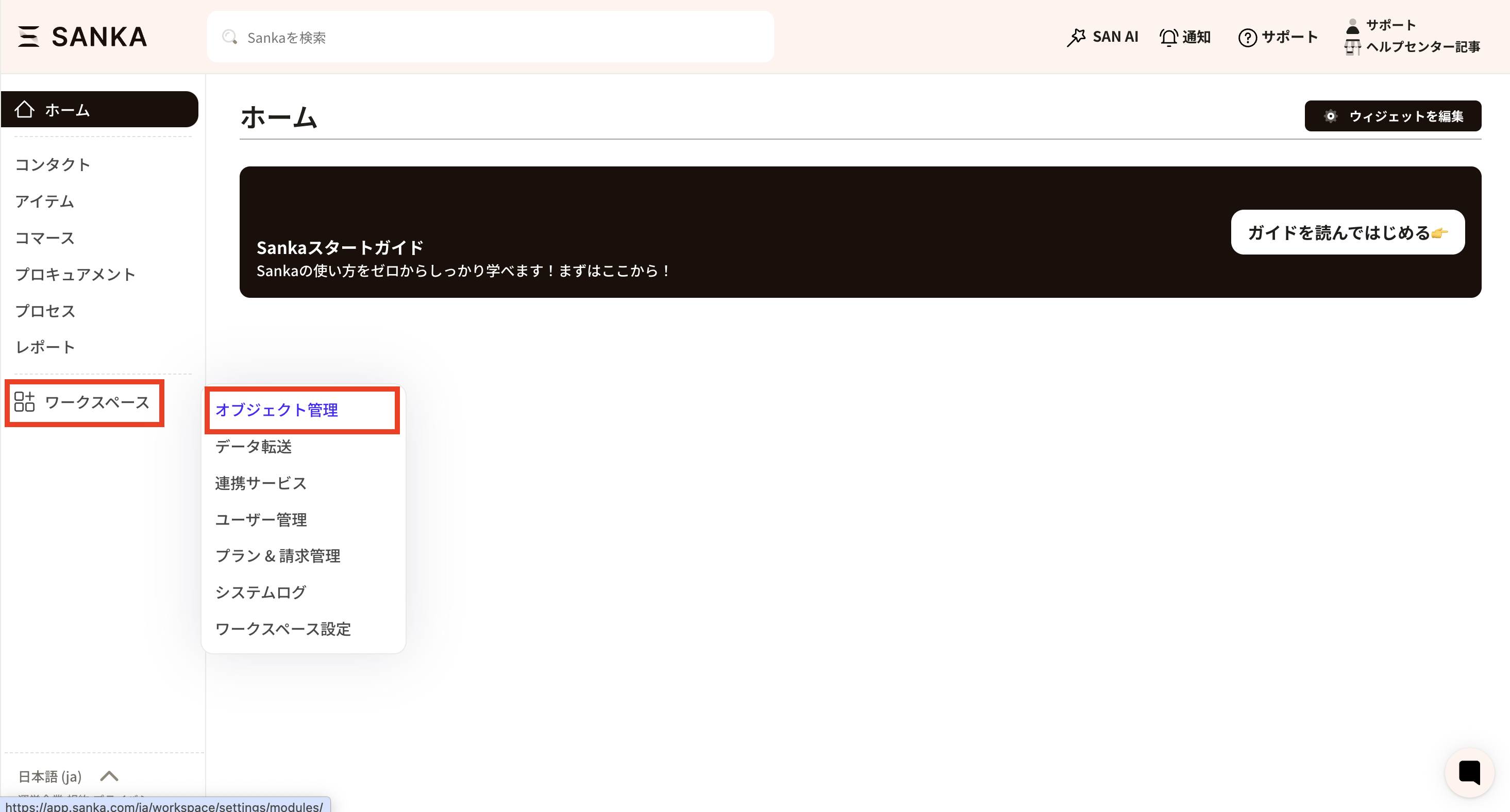
②モジュールを選択すると、既存のモジュール一覧が表示されます。ここに表示されるモジュールは、新しいワークスペースを作成するときに選択したモジュールです。
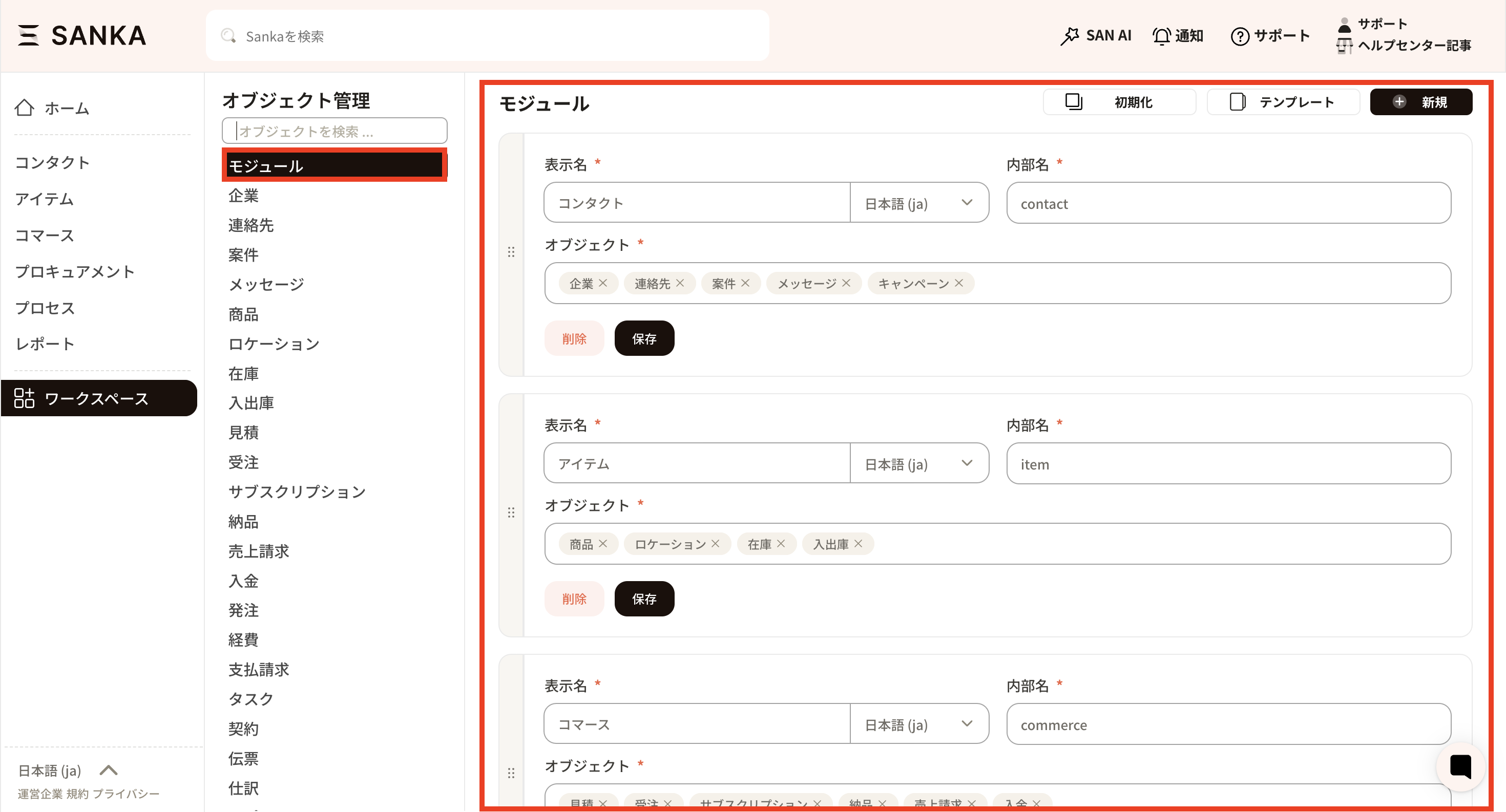
③モジュールをデフォルト設定に戻したいと言う場合は、初期化ボタンを押します。※モジュールを初期化しても各オブジェクトで登録されているレコード情報は消えません。
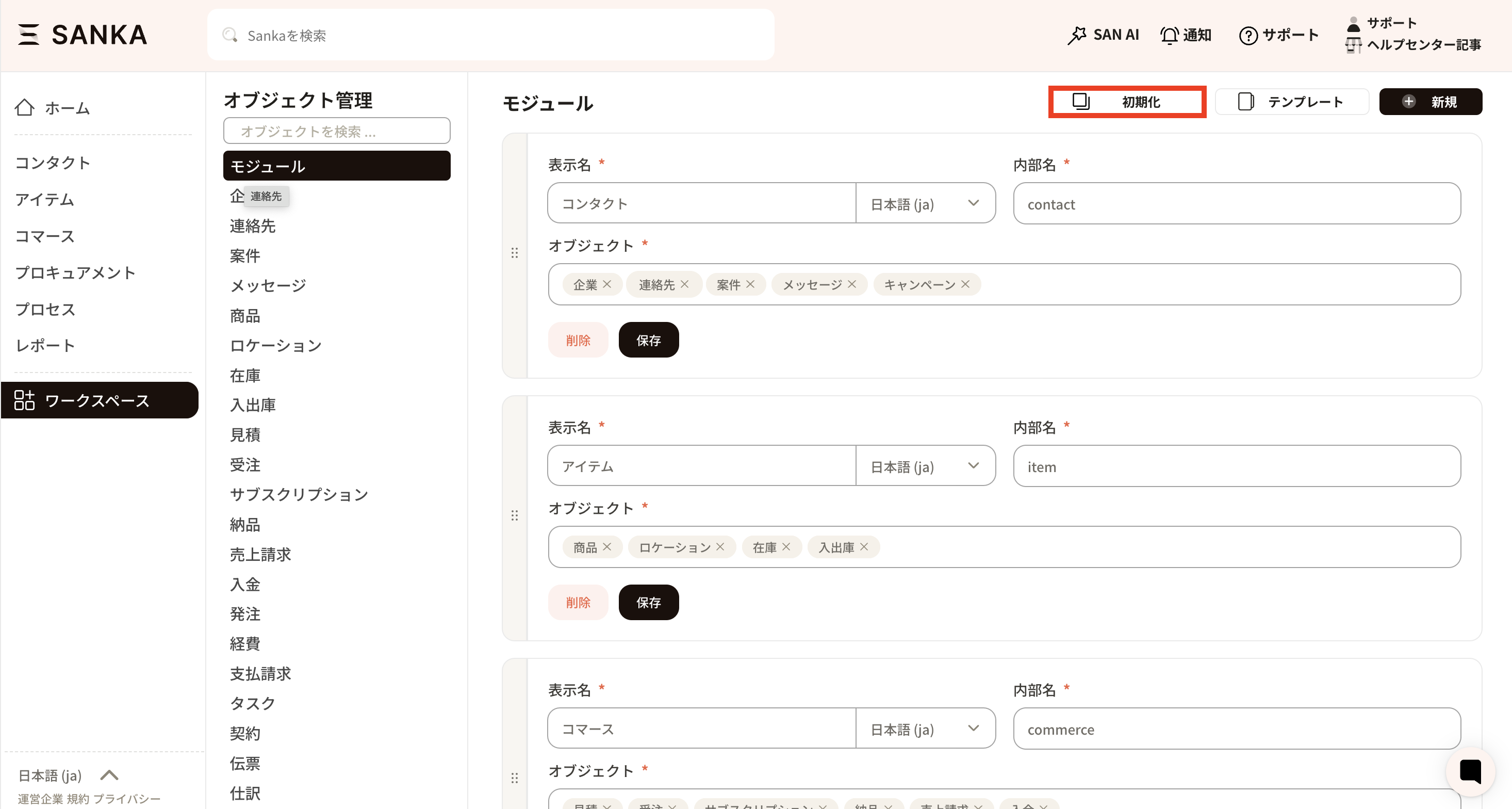
④または、各モジュールごとに設定されている「削除」ボタンを押すとそのモジュールだけを削除することができます。
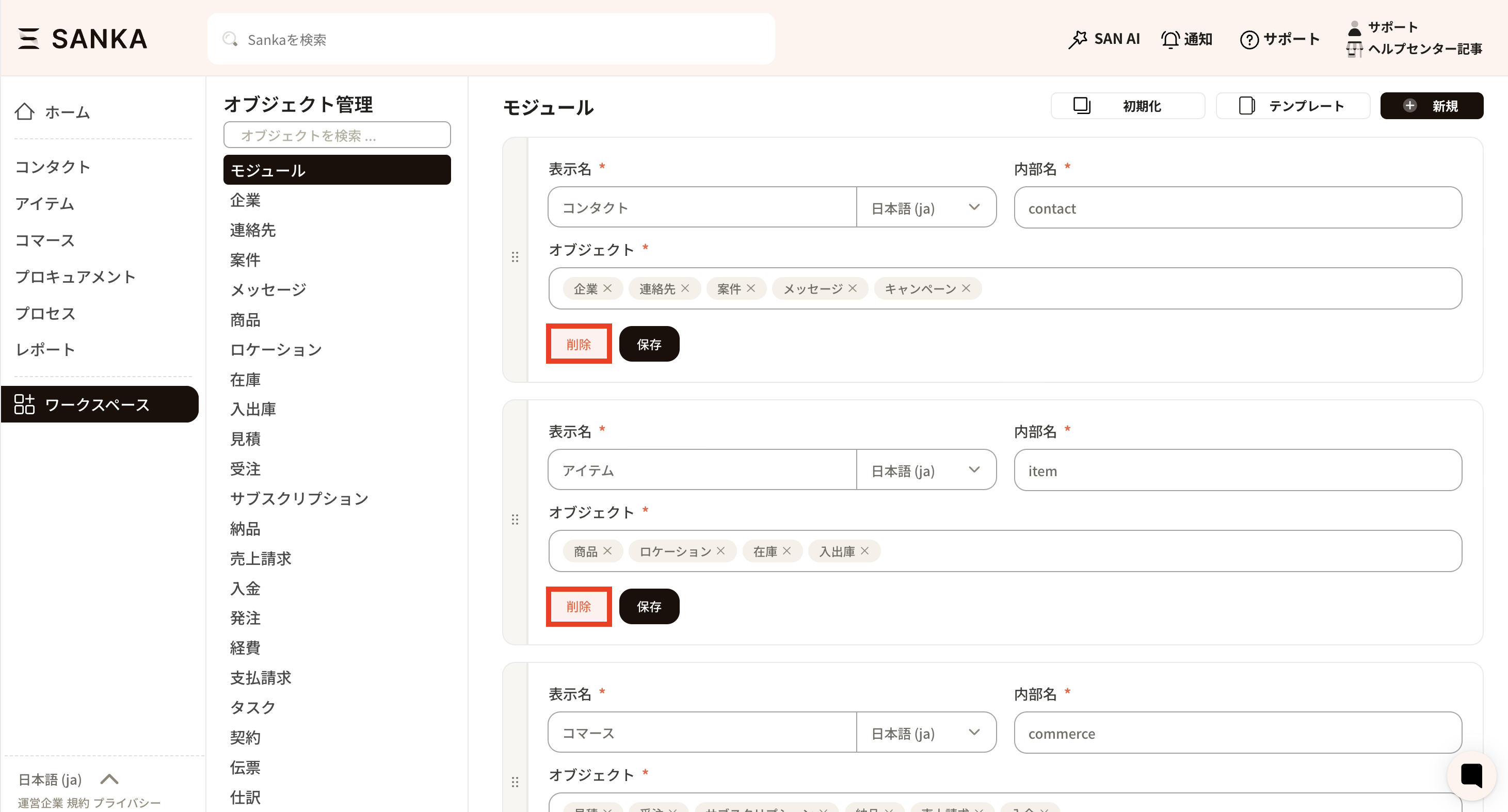
⑤モジュール内に設定するオブジェクトを変更したい場合は、オブジェクトの枠内をクリックします。各オブジェクトが表示されるので追加や削除を簡単に行うことが可能です。
カラム横の×を押すと削除でき、カラムを引っ張ることでオブジェクトの並びの順番の入れ替えもできます。
編集が終わったら必ず保存ボタンを押しましょう。
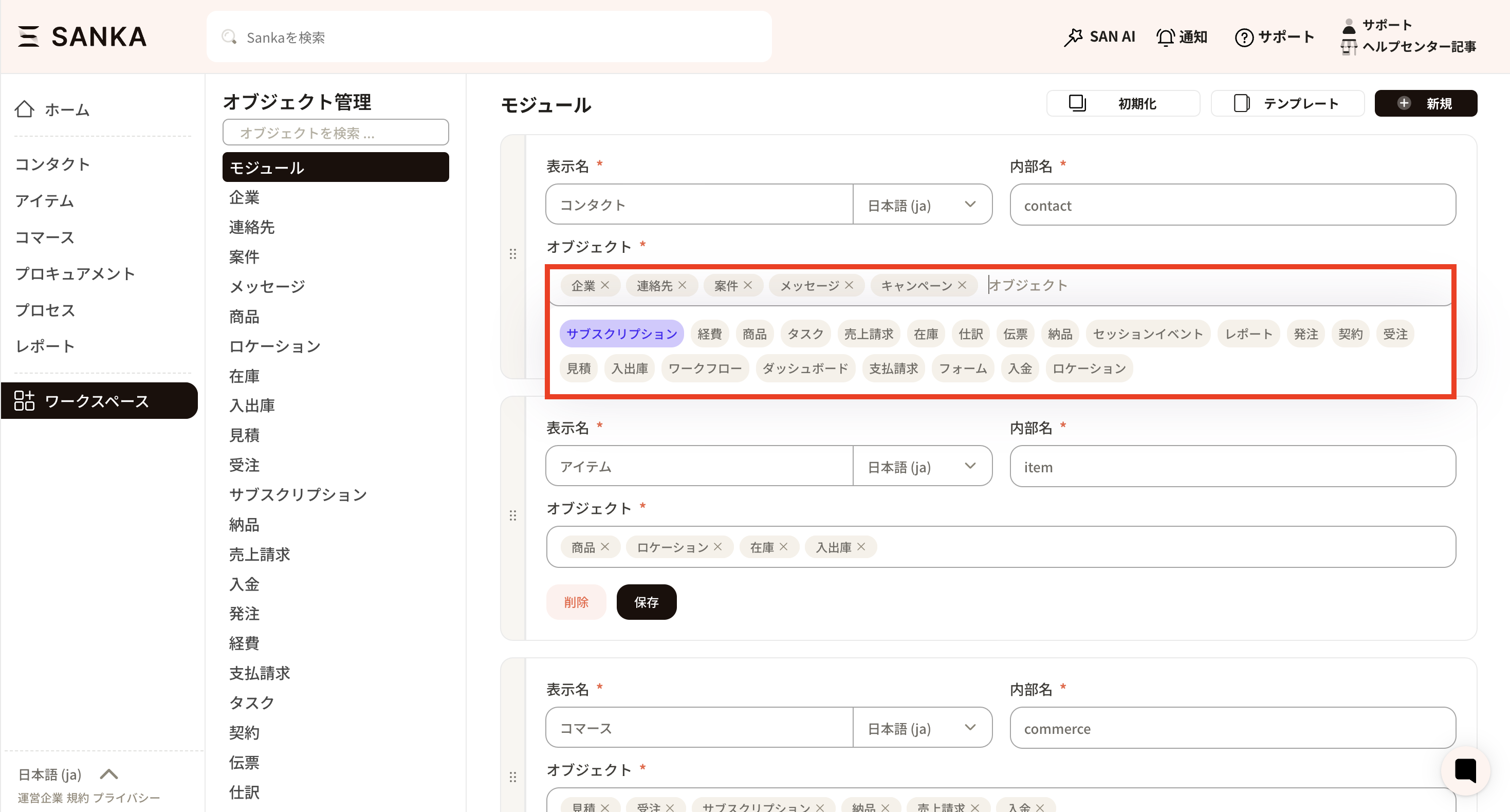
ここからはカスタマイズしたい方に向けてモジュールの作成方法をご紹介します。
テンプレートを活用する方法
あらかじめ用意されたテンプレート(例:コンタクト、アイテムなど)から新しいモジュールを作成したい場合は、テンプレートボタンをクリックします。テンプレートがビジネスニーズに合っていれば、そのまま利用することが可能です。
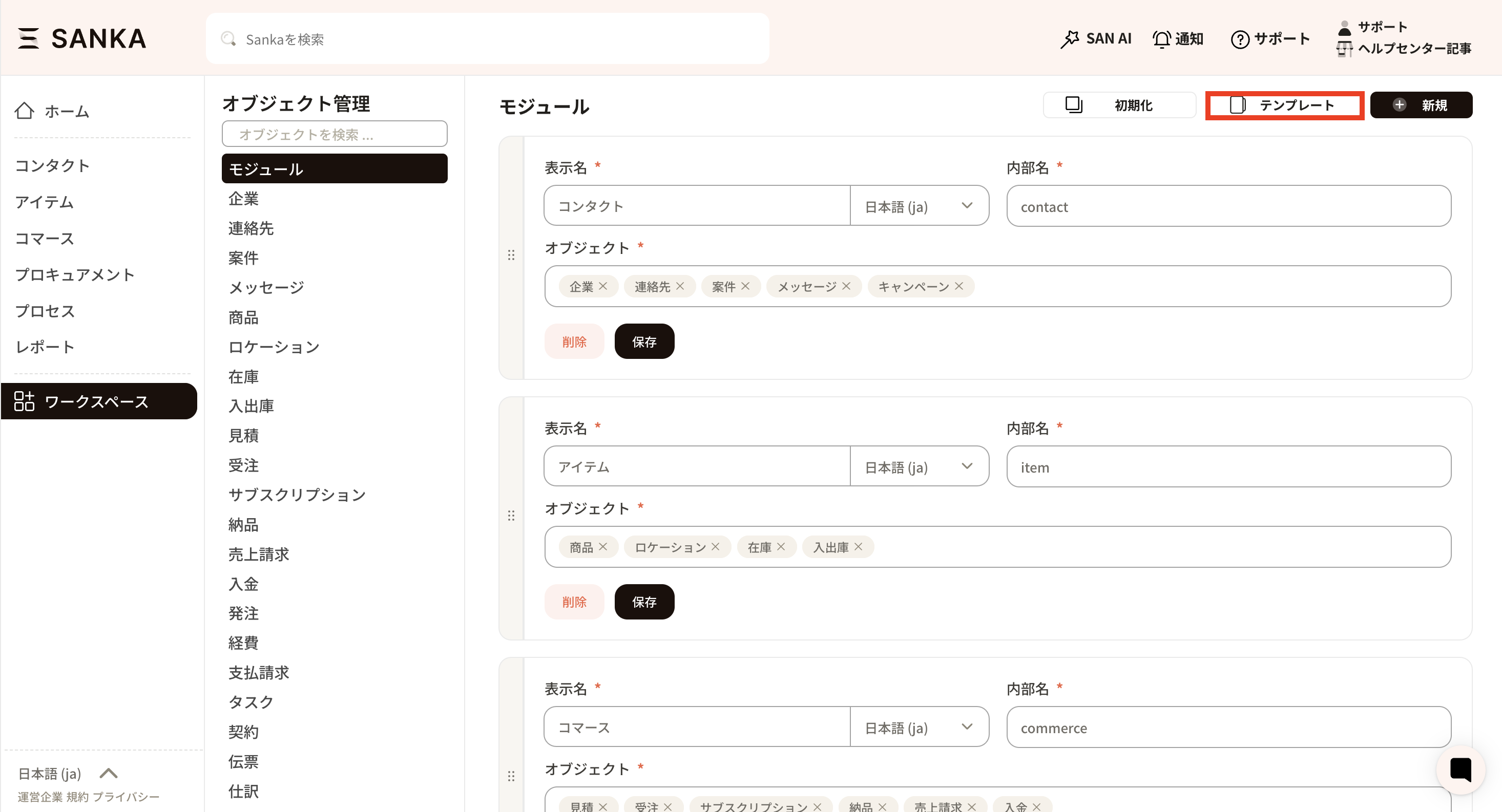
「テンプレートを使用する」ボタンを押すと反映されます。
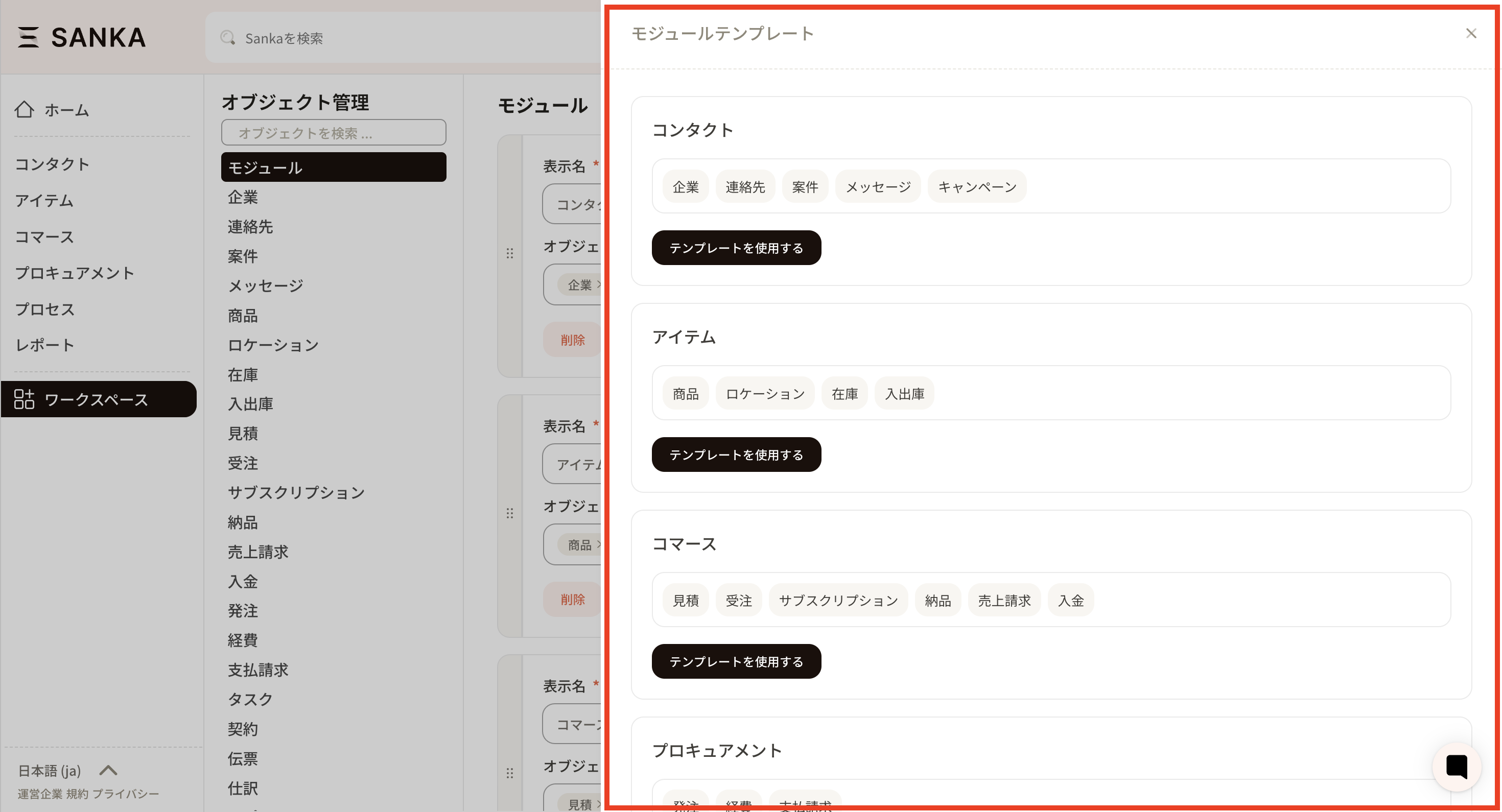
モジュールをカスタムする方法
業務に合わせてカスタムしたいという方は新規ボタンから一から作成できます。
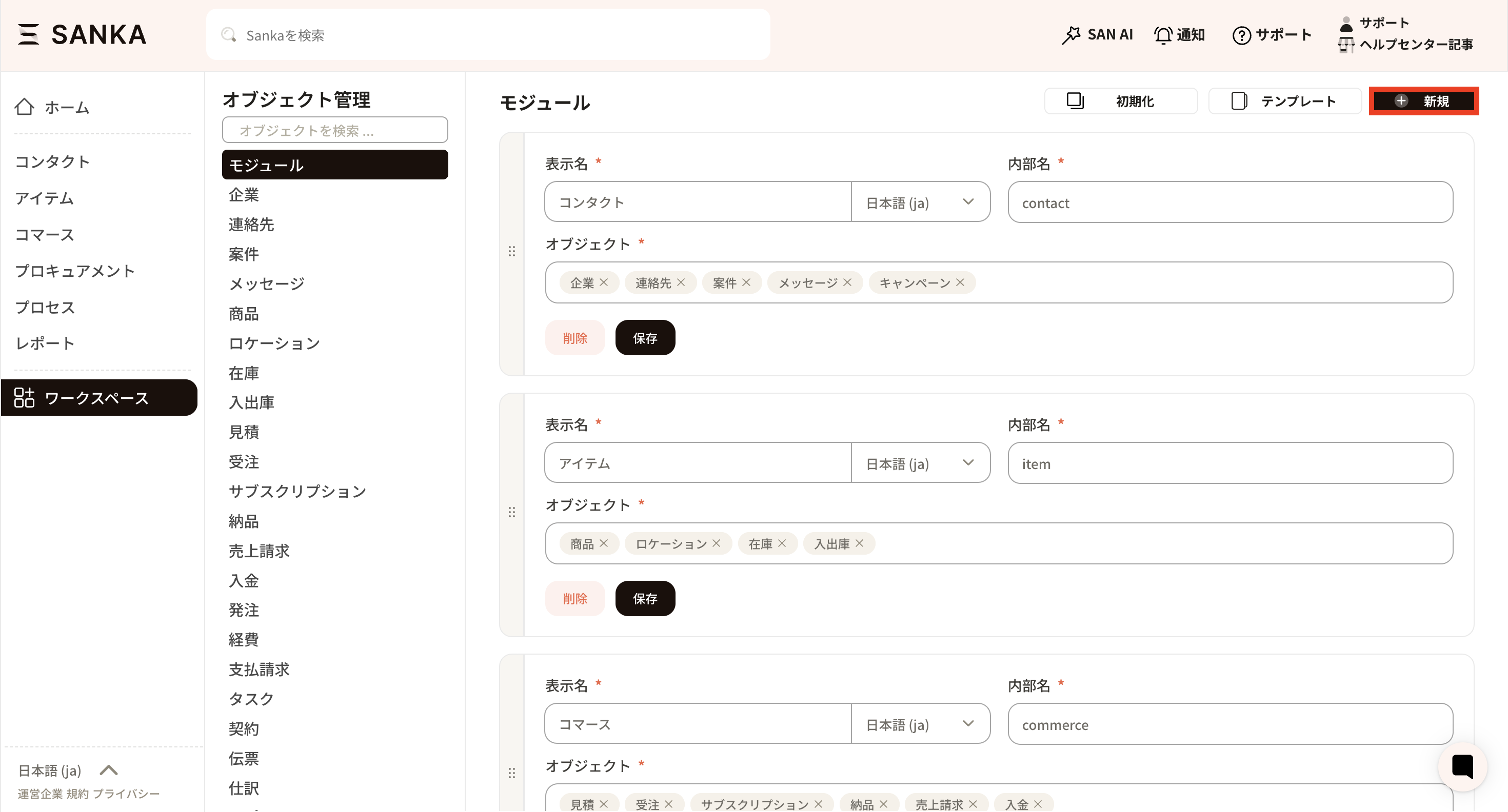
新しいモジュールの枠が表示されます。
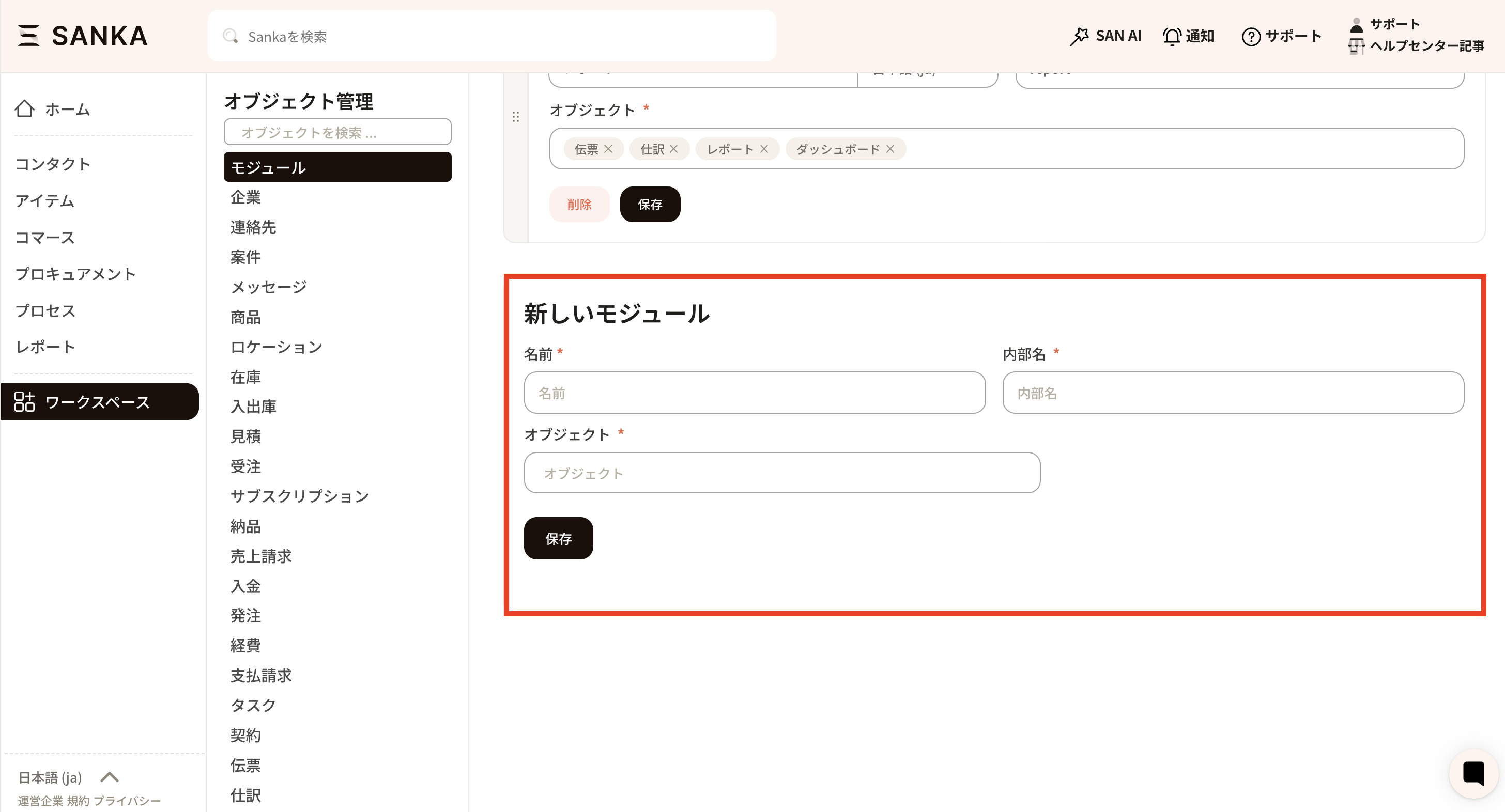
モジュールの名前と内部名を入力します。名前はSanka内で表示される名前で、内部名はシステム内部の名前として使われます。

オブジェクトの枠内をクリックするとカラムが出てくるので該当するオブジェクトを選択してください。保存ボタンを押すと登録されます。
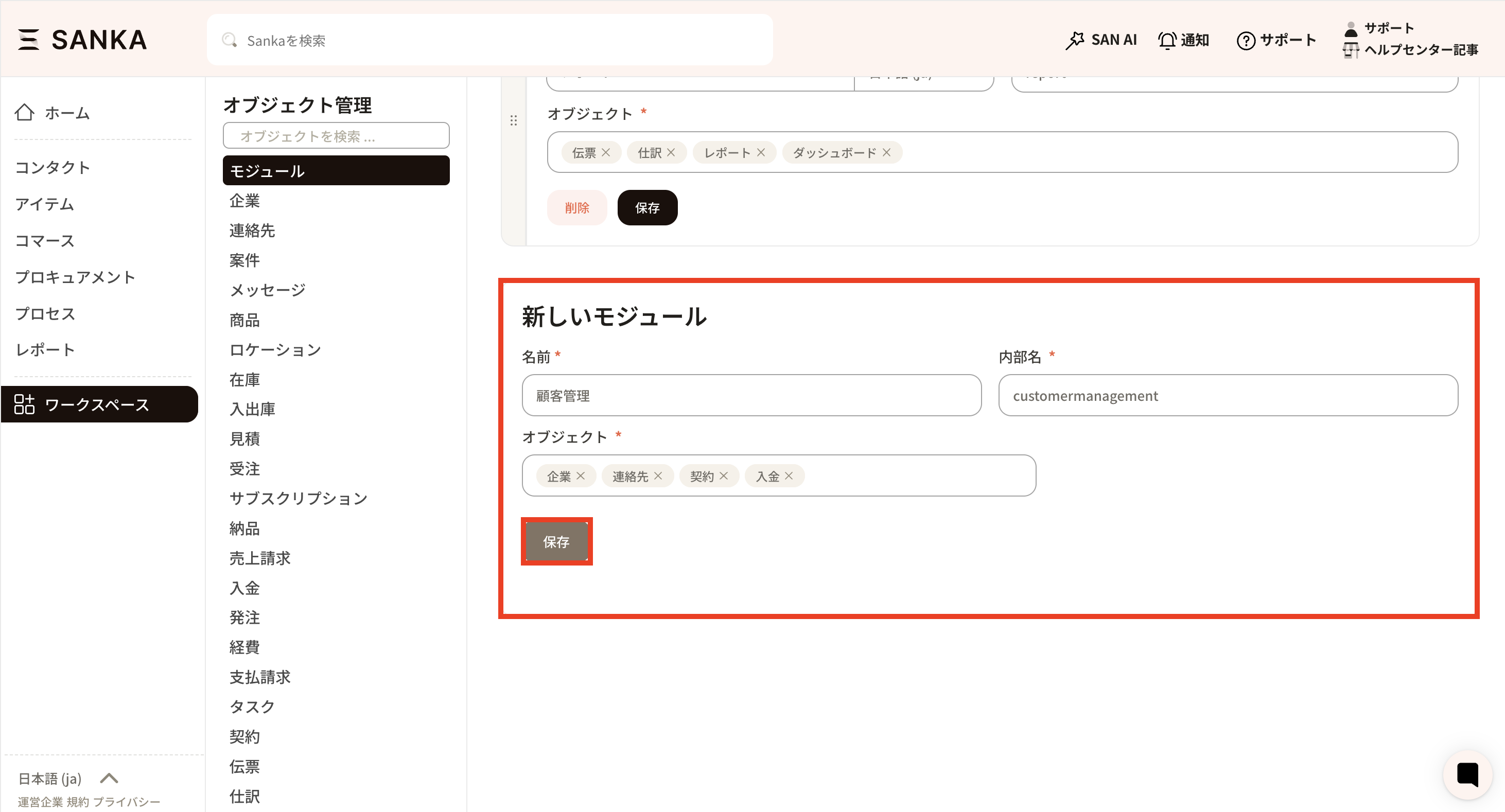
デフォルトで用意されているオブジェクトすべて(商品、在庫等)オブジェクト名を変更することはできません。
新たにオブジェクトを作成したいという場合はカスタムオブジェクトを新たに作成することができます。
カスタムオブジェクトは基本自由に設定することができます。ただし、見積オブジェクトや請求オブジェクトなどで作成できていた帳票はカスタムオブジェクトでは設定することはできないという制限があります。下記でやり方の例をご覧ください。
①まずはワークスペースからオブジェクト管理にいきます。
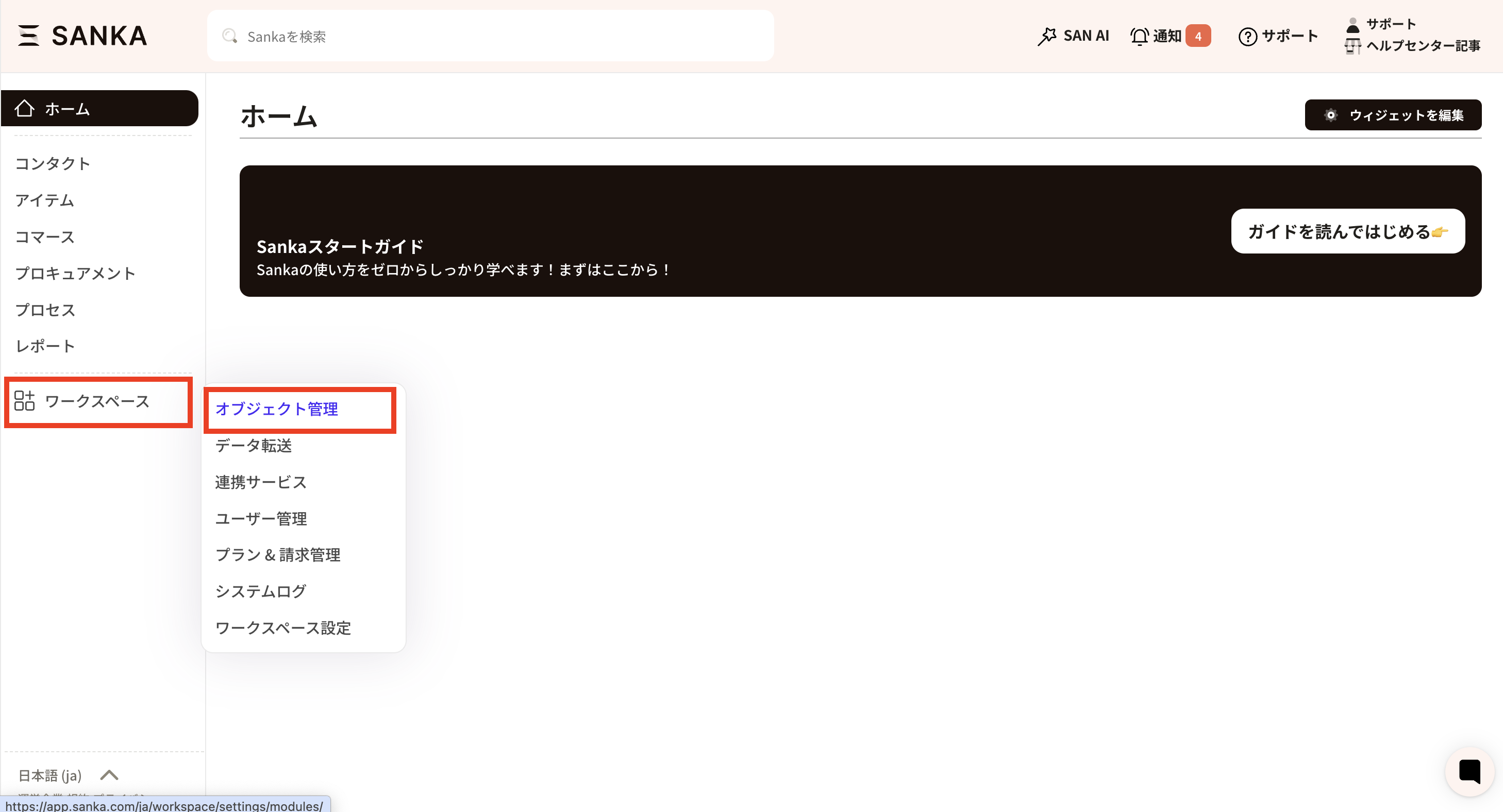
②オブジェクト管理の一番下に「カスタムオブジェクトの作成」があるのでここから作成しています。
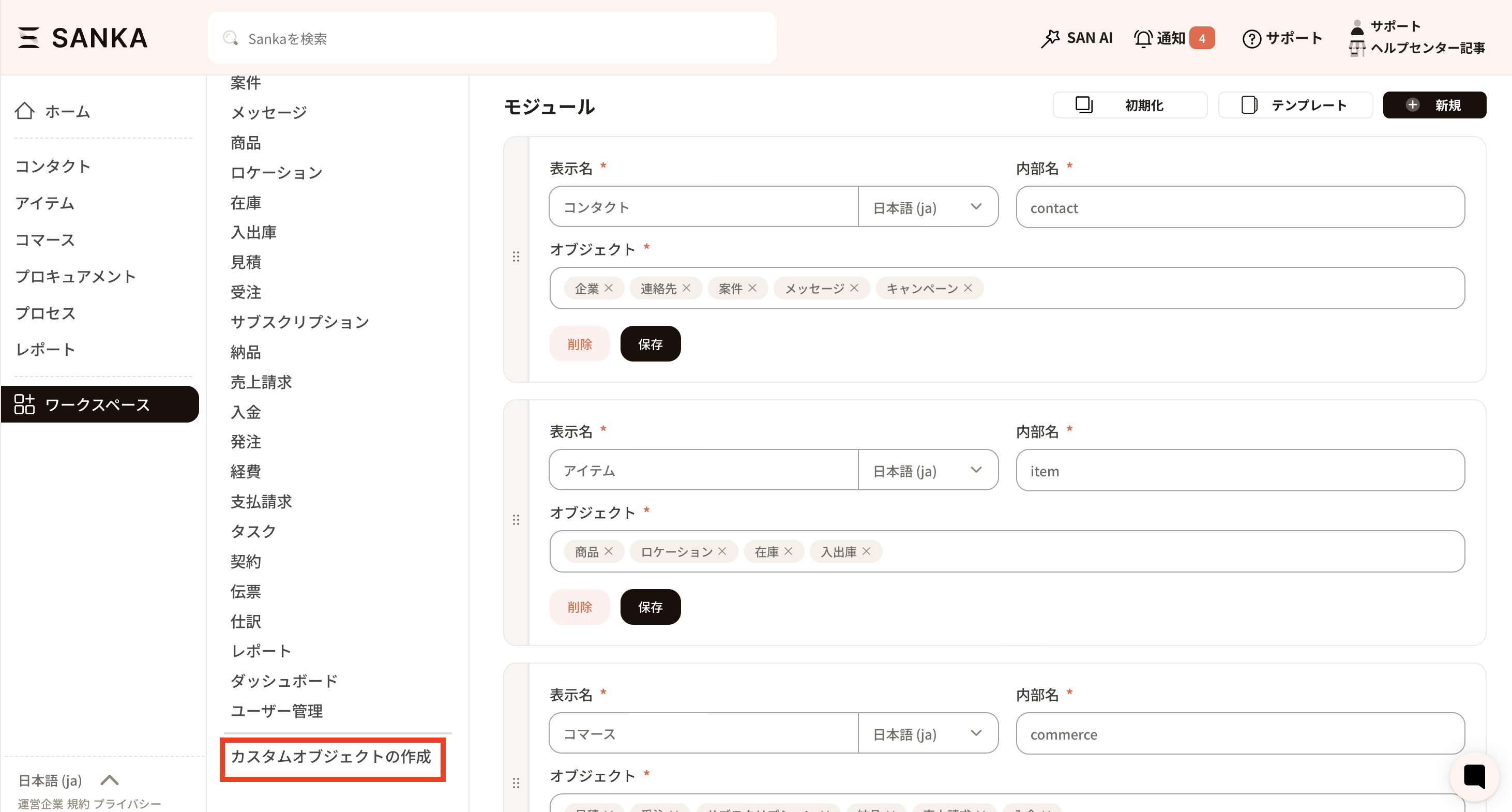
③「カスタムオブジェクトを作成」の画面がでてきます。まずはオブジェクトの枠を作成します。オブジェクトの名前とスラグをいれていきましょう。スラグとはSankaシステム内部での名前です。
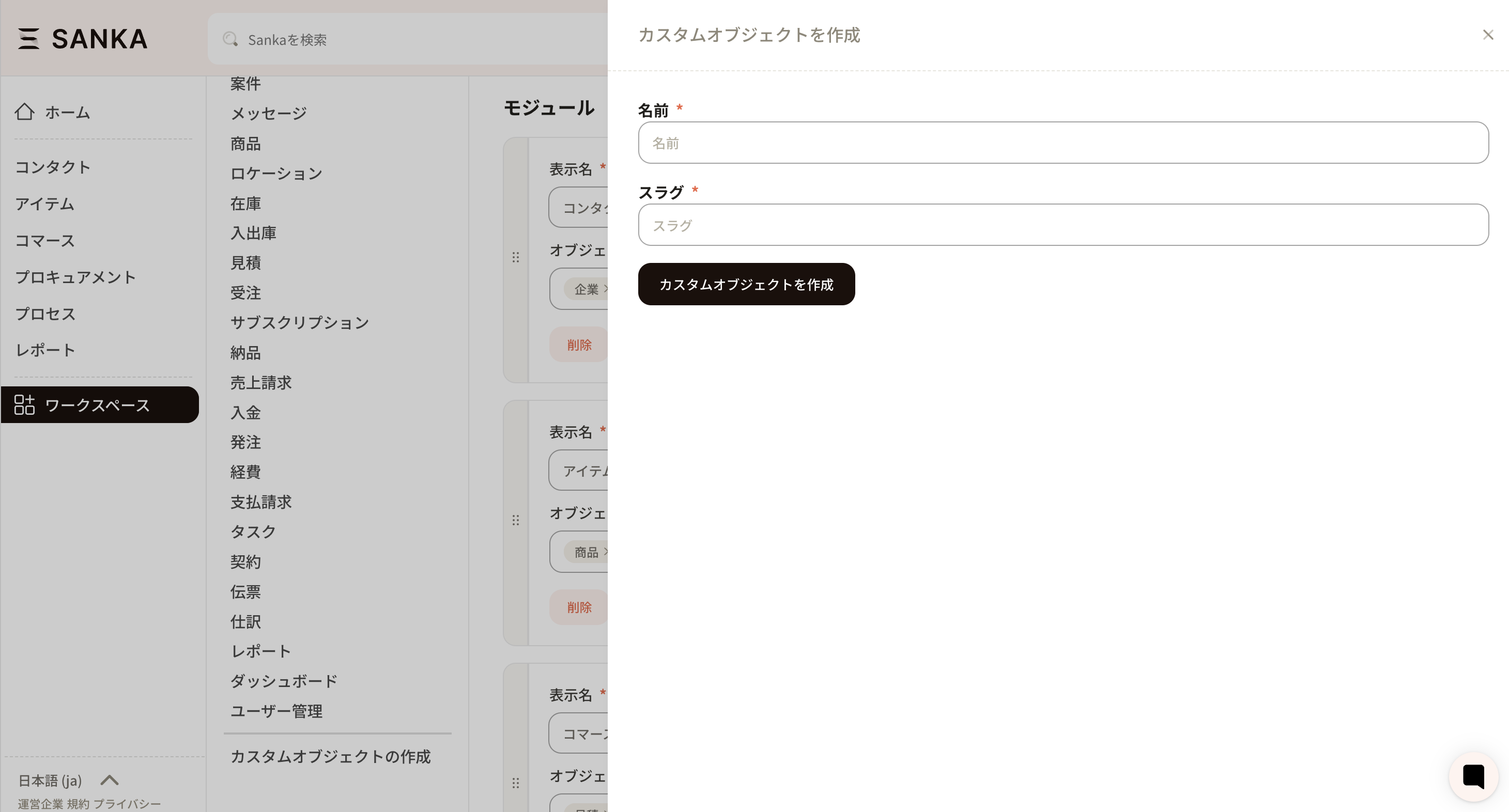
④必要事項をいれて、カスタムオブジェクトを作成します。

⑤さきほど作成したカスタムオブジェクトの枠が追加されました。ここから必要なプロパティを足していきます。
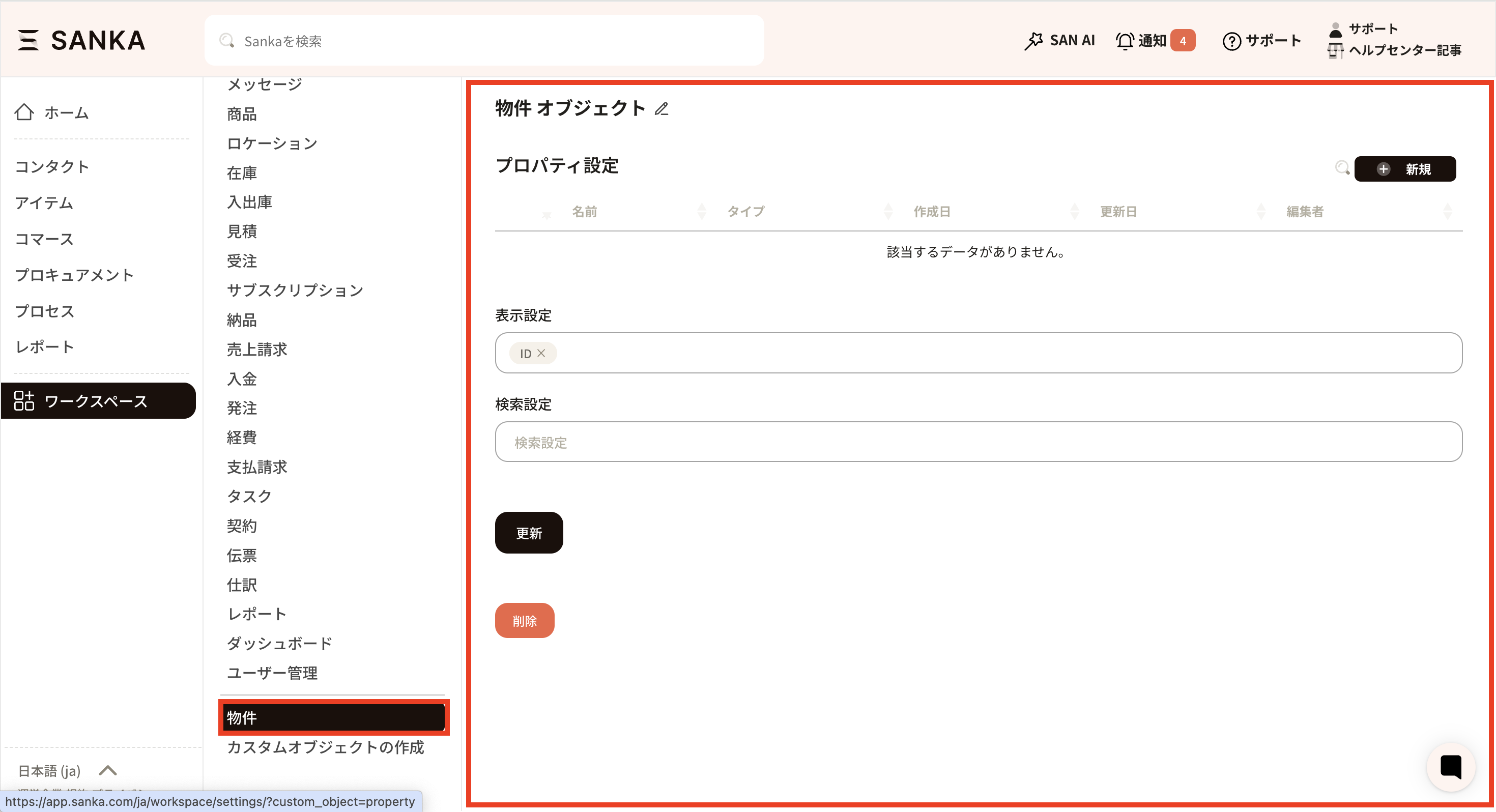
⑥今回は例として物件のマスタを登録するための「物件オブジェクト」を作成しました。
それに必要なプロパティを足していきます。
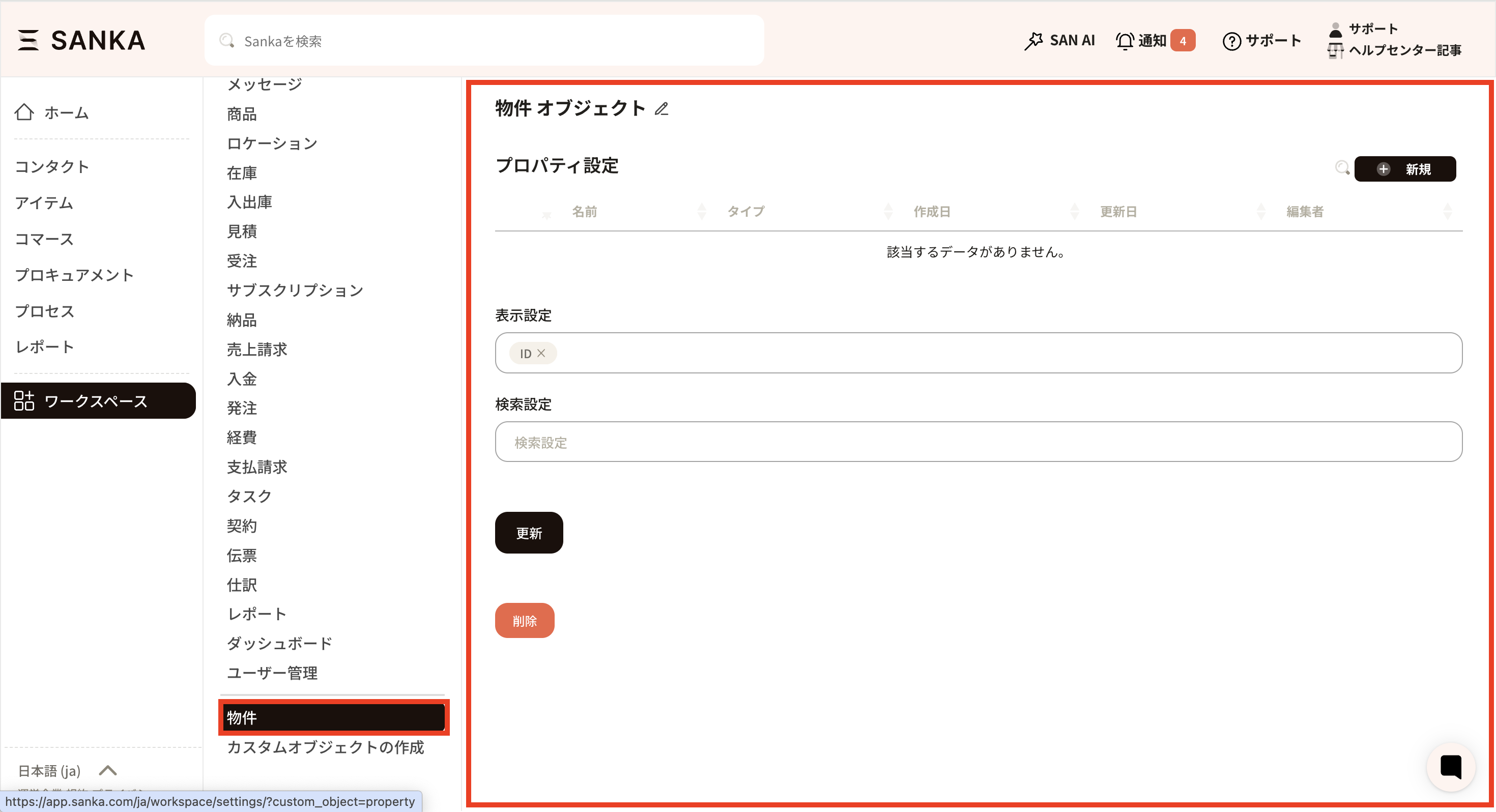
⑦右上の新規ボタンからプロパティを足していきます。プロパティの作成方法についてはこの記事にあるプロパティの作成・管理方法をご覧ください。プロパティを追加したら更新ボタンを押して反映させます。
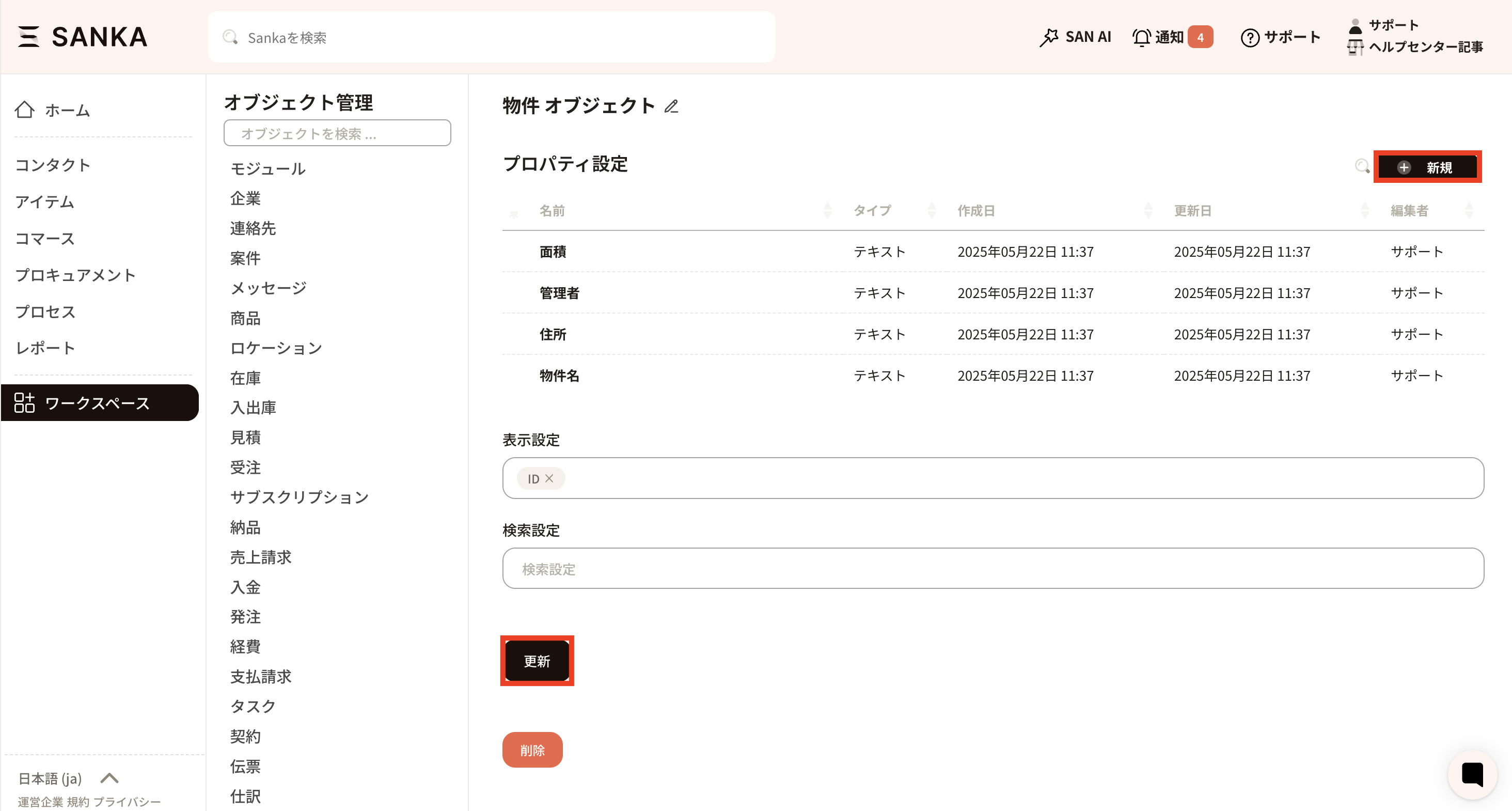
⑧つぎに作成したカスタムオブジェクトをモジュールに追加させます。
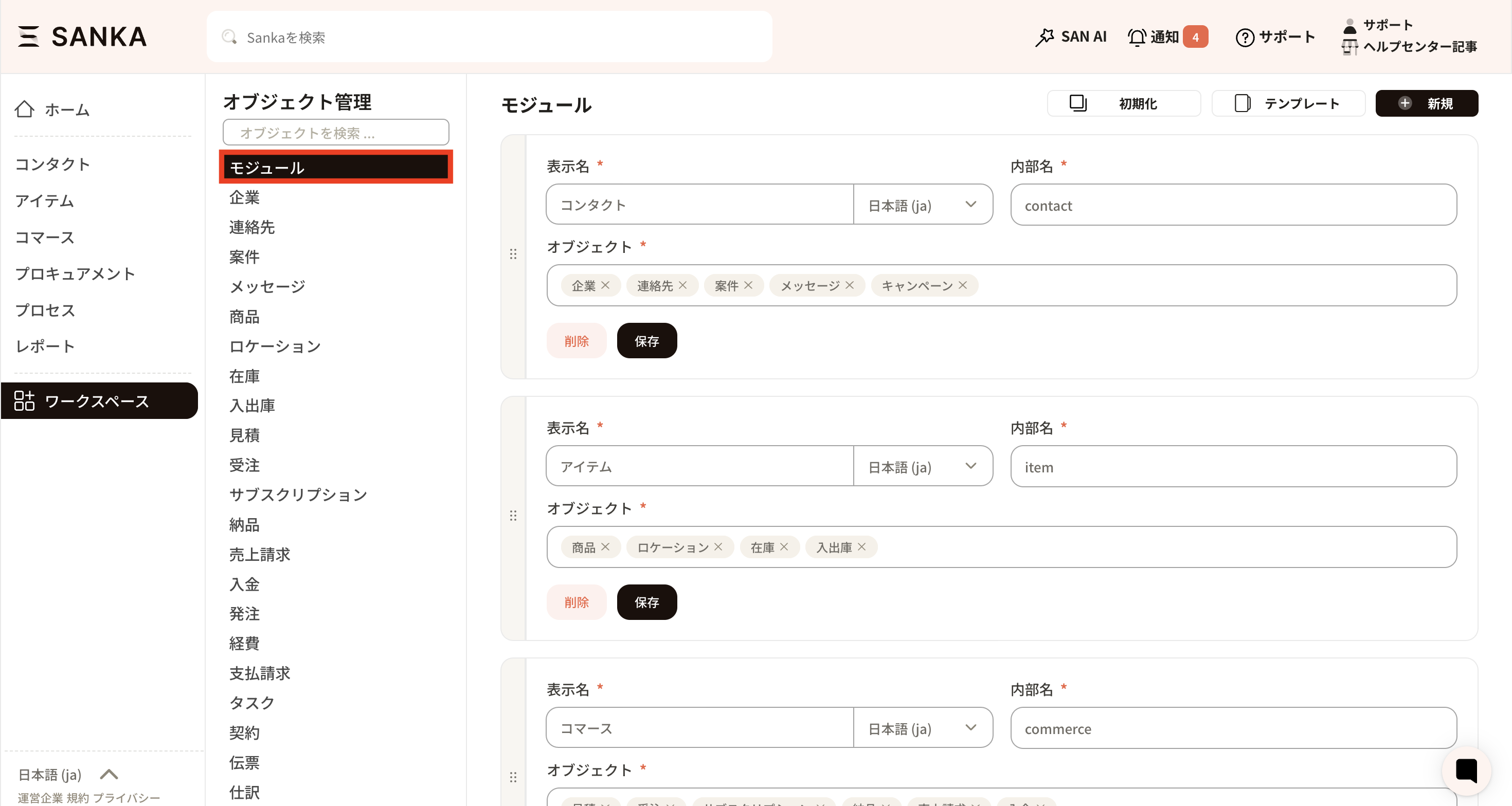
⑨今回は例としてアイテムモジュールに追加します。追加したいモジュールのオブジェクトの枠を選択すると各オブジェクトが表示されるため該当するオブジェクトを追加し、保存ボタンを押します。
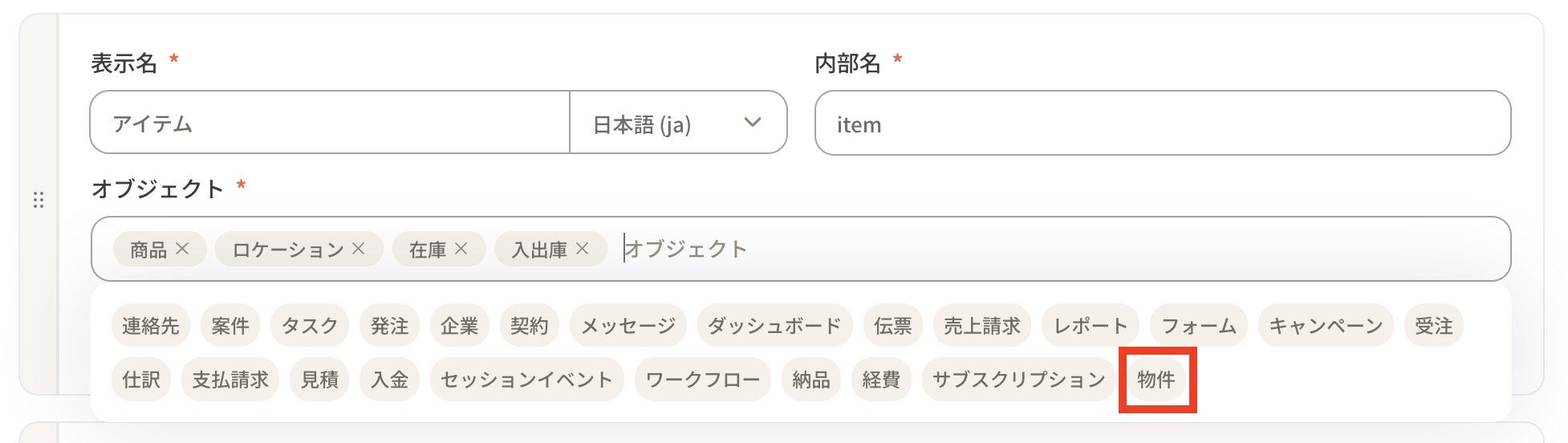
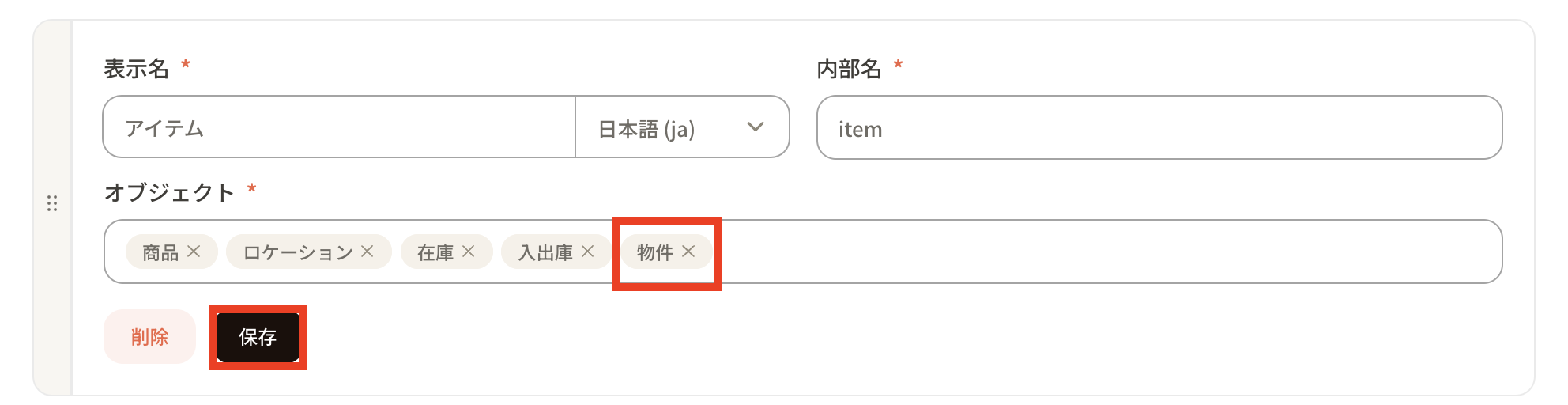
アイテムモジュールにいくとさきほど作成した物件のカスタマイズオブジェクトが追加され表示されています。
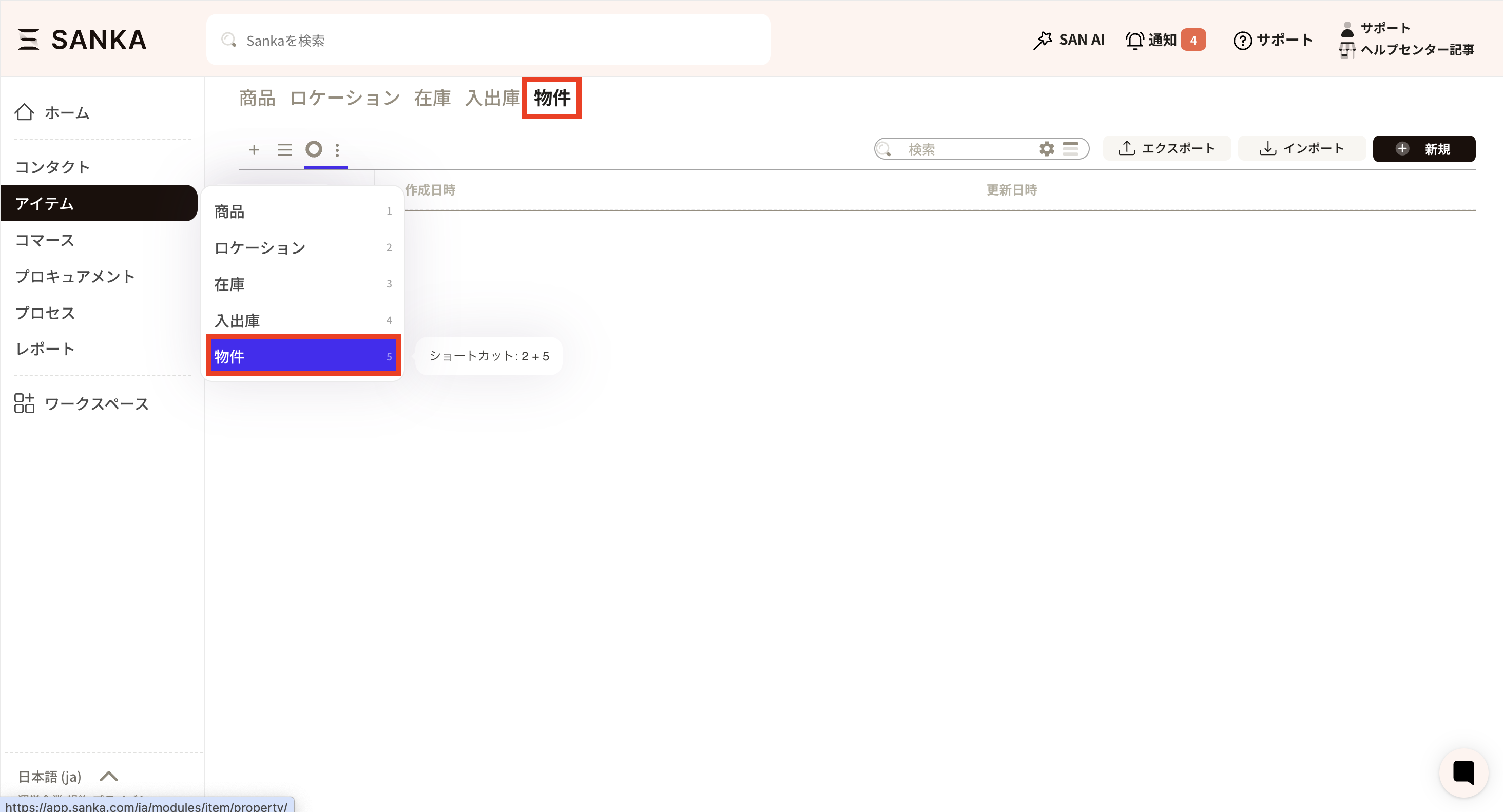
各オブジェクトに欠かせないプロパティ作成・管理方法を紹介します。
①SANKA画面の左側にあるワークスペースからオブジェクト管理を選択します。
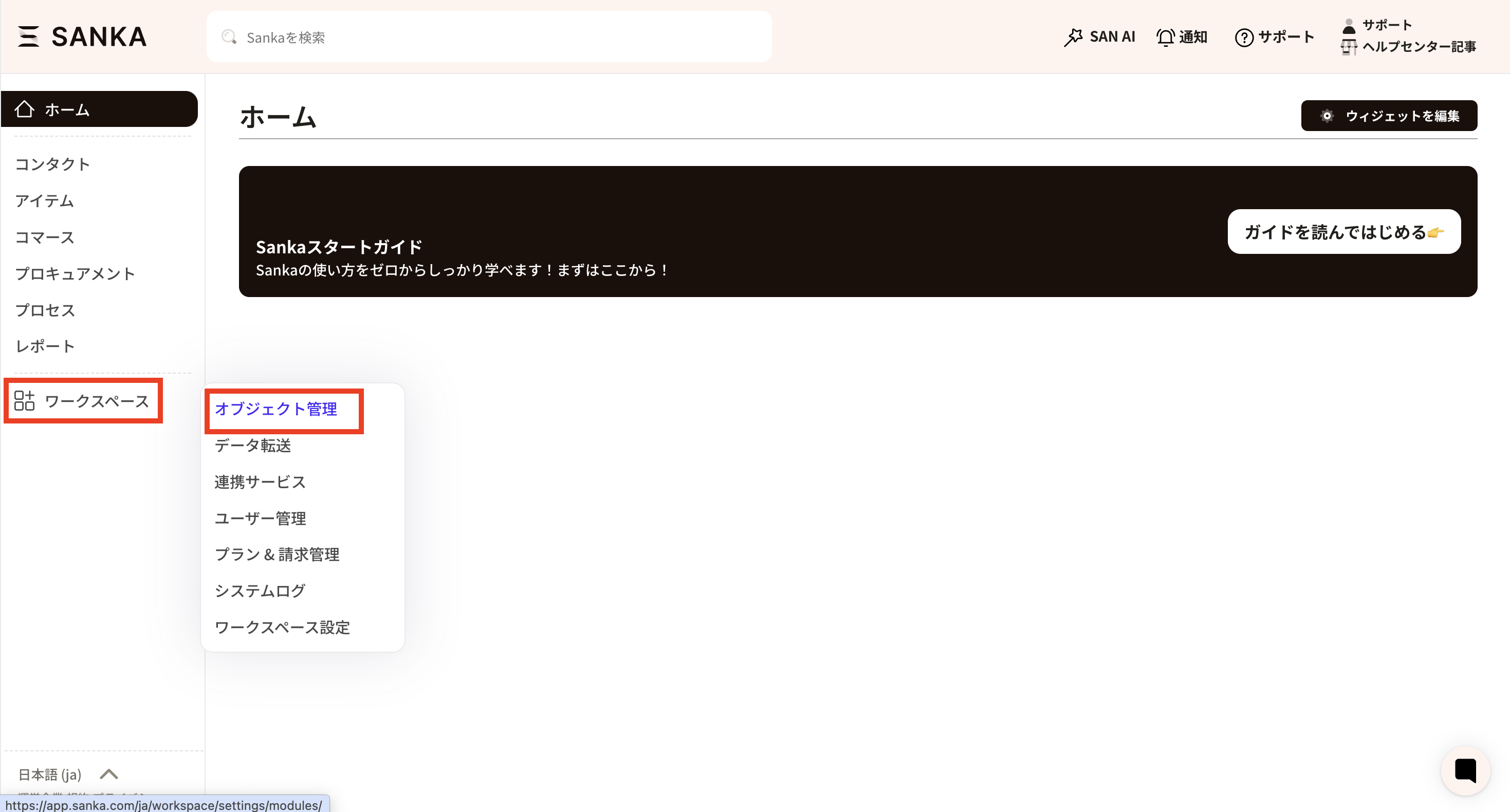
②オブジェクト管理を開くとワークスペース内で利用可能なすべてのオブジェクト一覧が表示されます。 プロパティを追加したいオブジェクトをクリックすると編集することが可能です。
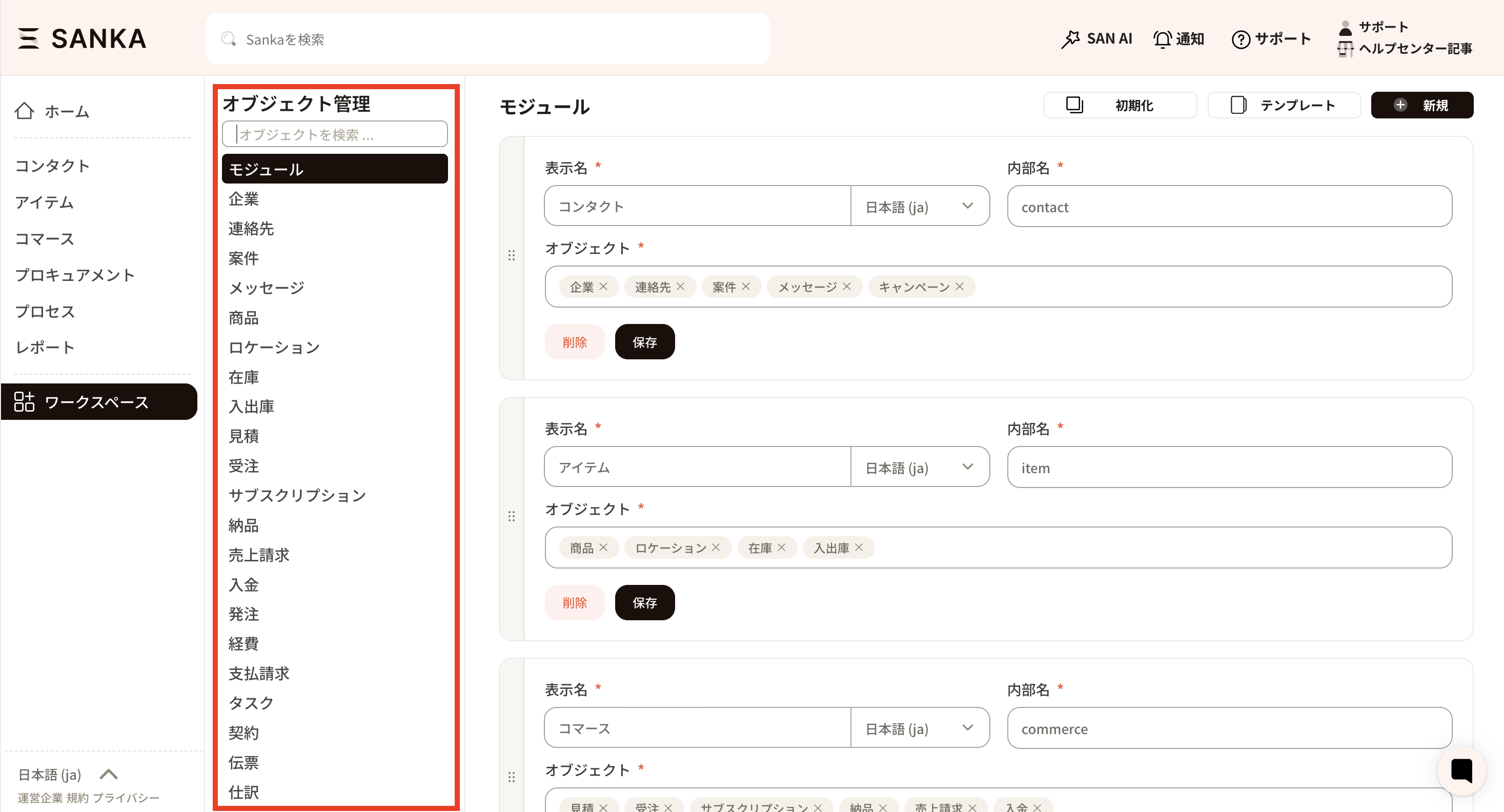
③ここでは例として 商品オブジェクトに新しいプロパティを追加してみます。オブジェクト管理一覧から商品をクリックすると、商品オブジェクトのプロパティ設定ページが開きます。すでにデフォルトで設定されているプロパティ一覧が表示されます。
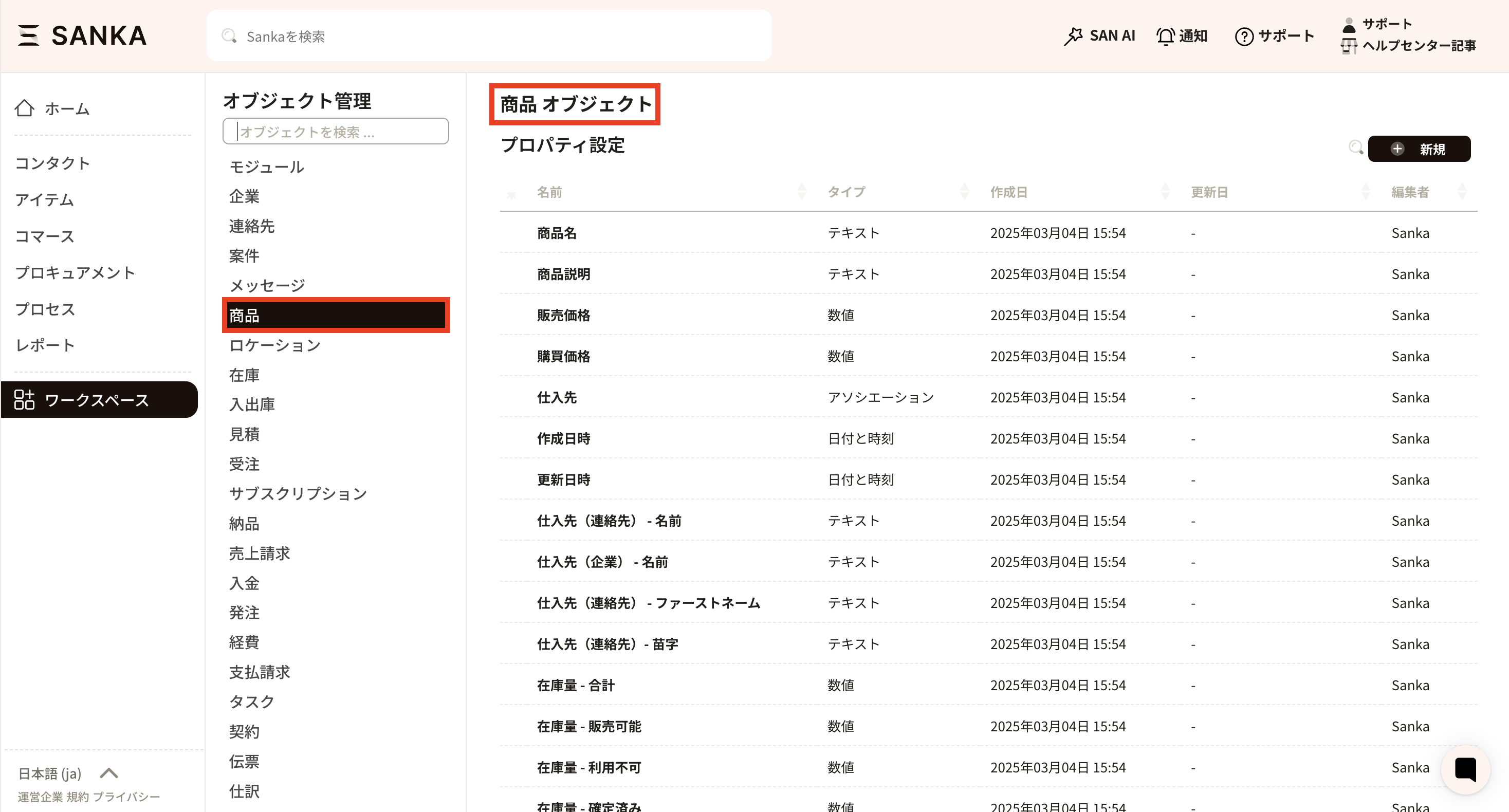
④プロパティを追加していきます。プロパティ設定の右側の新規追加ボタンをクリックします。
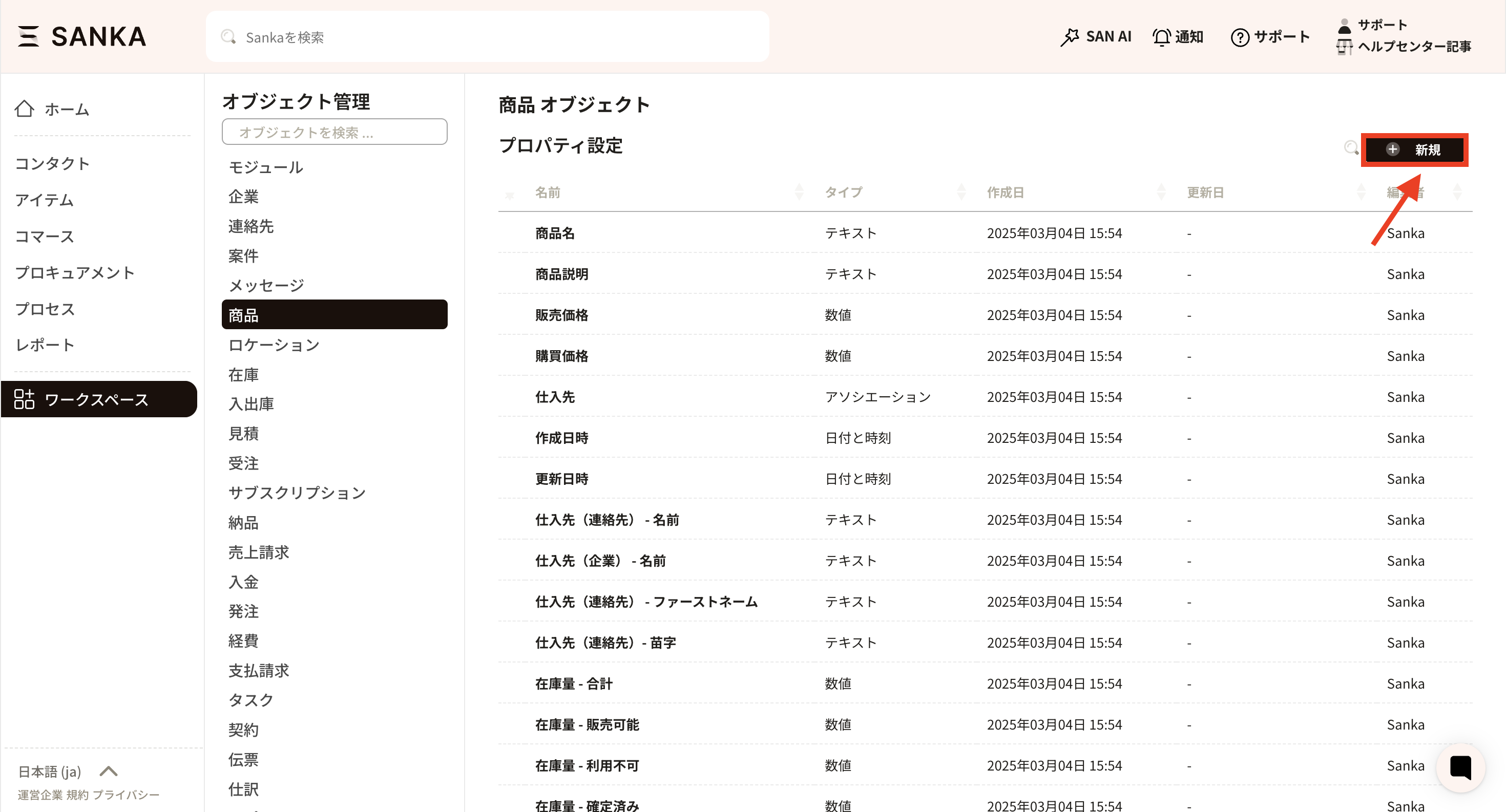
⑤プロパティの作成画面が表示されます。
必須フィールドをオンにすると入力必須な項目として設定できます。
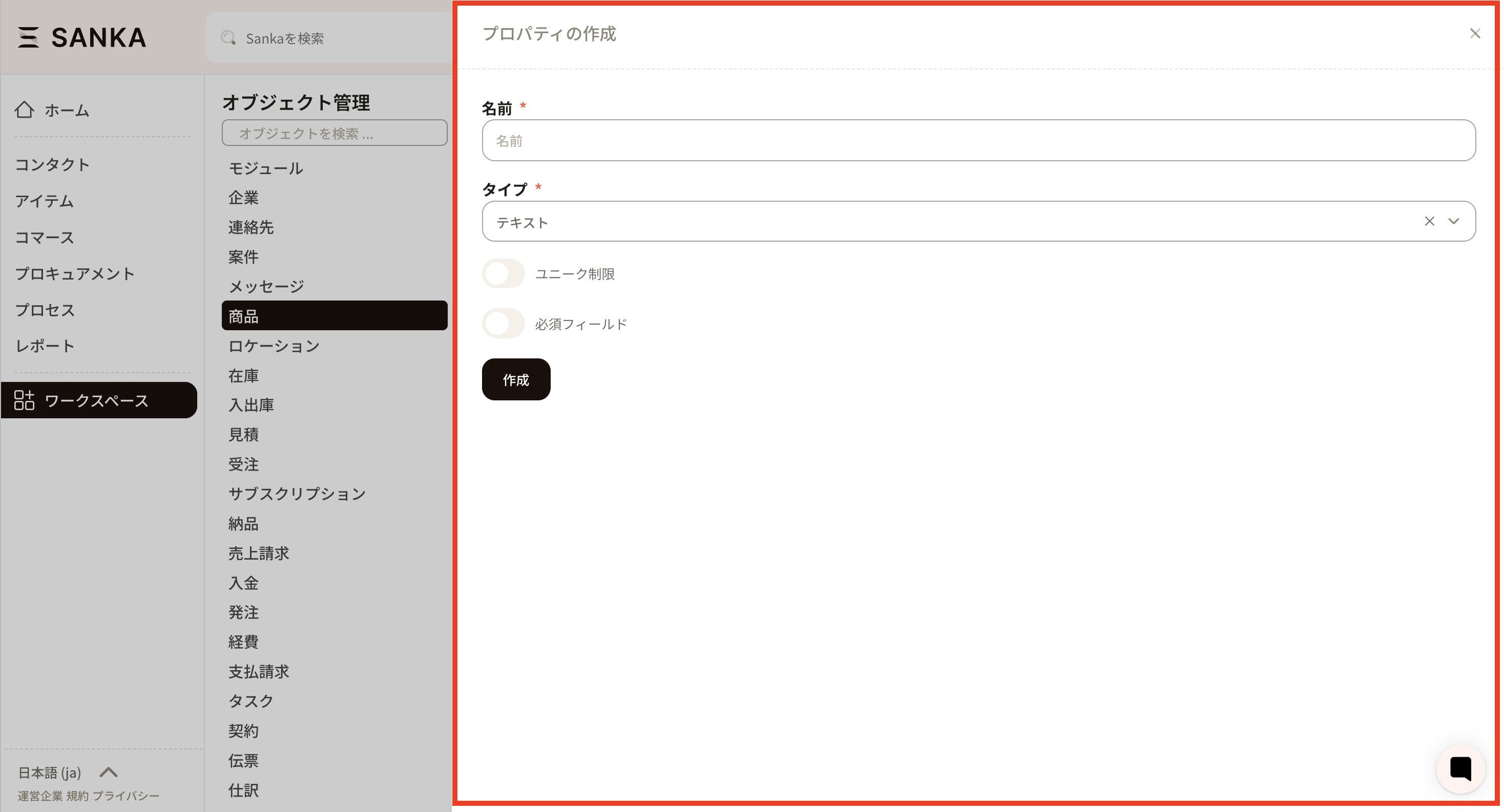
⑥新しいプロパティの必要事項を入力します。
•プロパティの名前: わかりやすい名前を入力します。(例:SKU、カテゴリ)

•プロパティのタイプ: タイプを選択します。こちらのタイプはプロパティに入れる情報を登録していく際にどういった形の入力フォームが適切なのかを判断し、業務を効率化させるために設定することを目的としています。(テキスト、数値、日付、選択肢など)

⑦今回は例として プロパティに「カテゴリ」を選択肢から選べるプロパティを追加してみます。
名前→「カテゴリ」

タイプ→「選択肢」
ラベルはSanka内での表記名、値はシステム内部の名前です。
「選択肢を追加」ボタンを押すと枠が追加されます。またCSVを使って選択肢をいれることも可能です。
※値=Sankaシステム内部で使用される名前です。またこの値はあとから修正することができません。自社でわかりやすいように作成することをおすすめします。

複数選択肢のチェックをオンするとフォームで複数のカテゴリを選択できるようになります。
必要事項をいれたら作成ボタンを押して登録します。
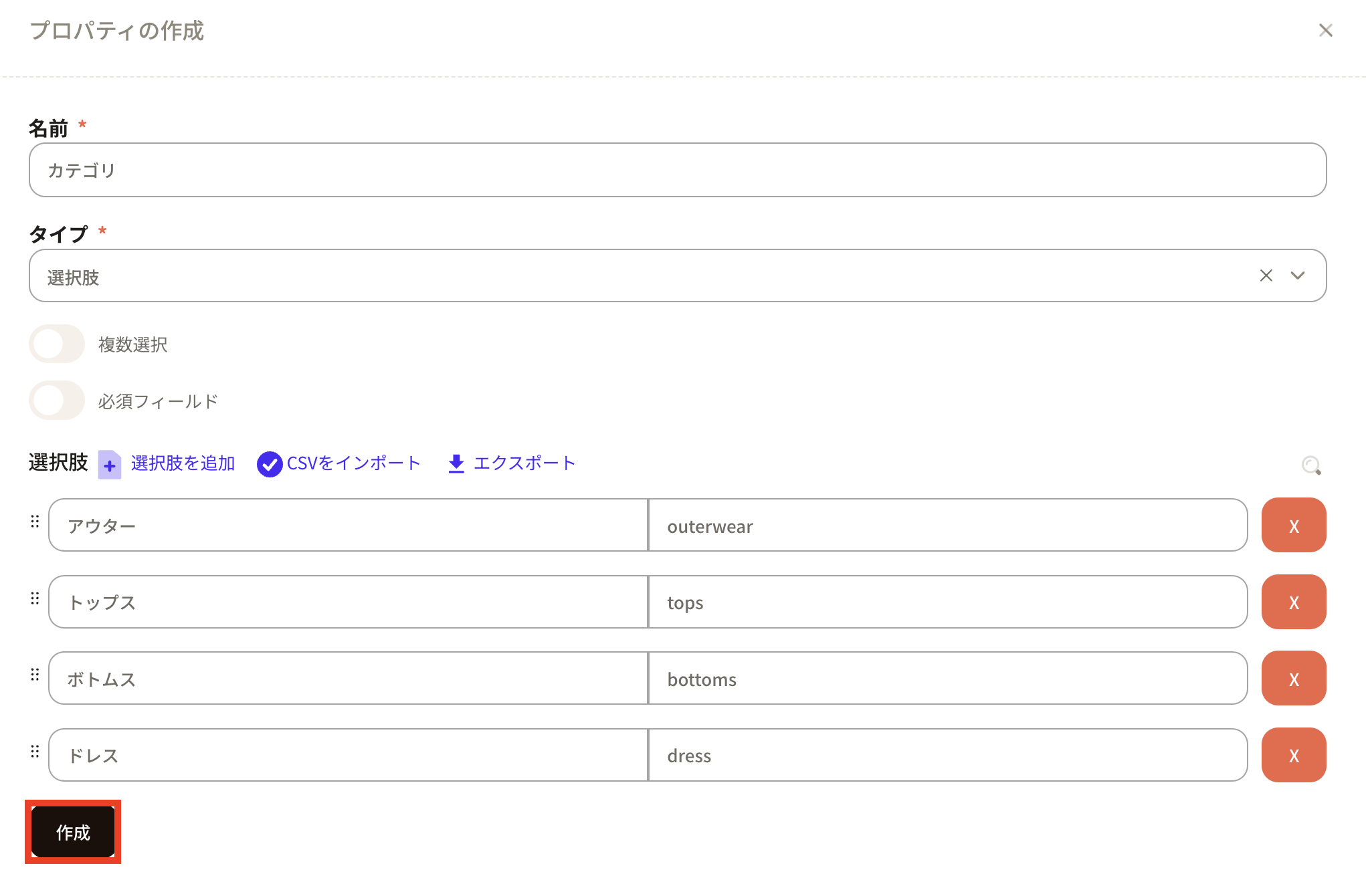
⑧作成した新しいプロパティは登録されたら一番下部に表示されます。
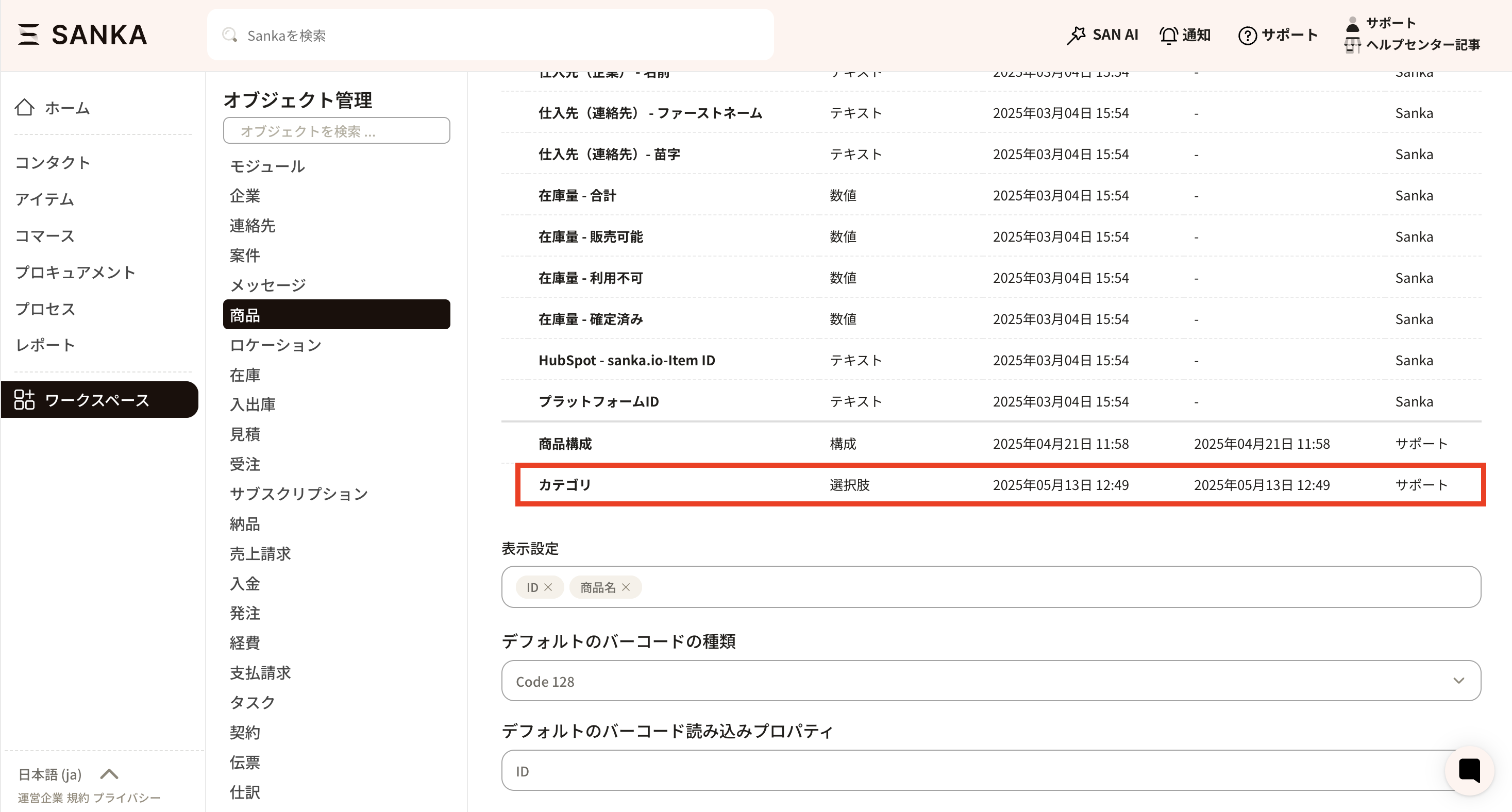
⑨つぎに新しいプロパティをビュー管理で表示するように設定します。カラムに追加したり、フォームに追加しましょう。※追加方法についてはこの記事内のビュー・フォームの管理方法にて記載しております。
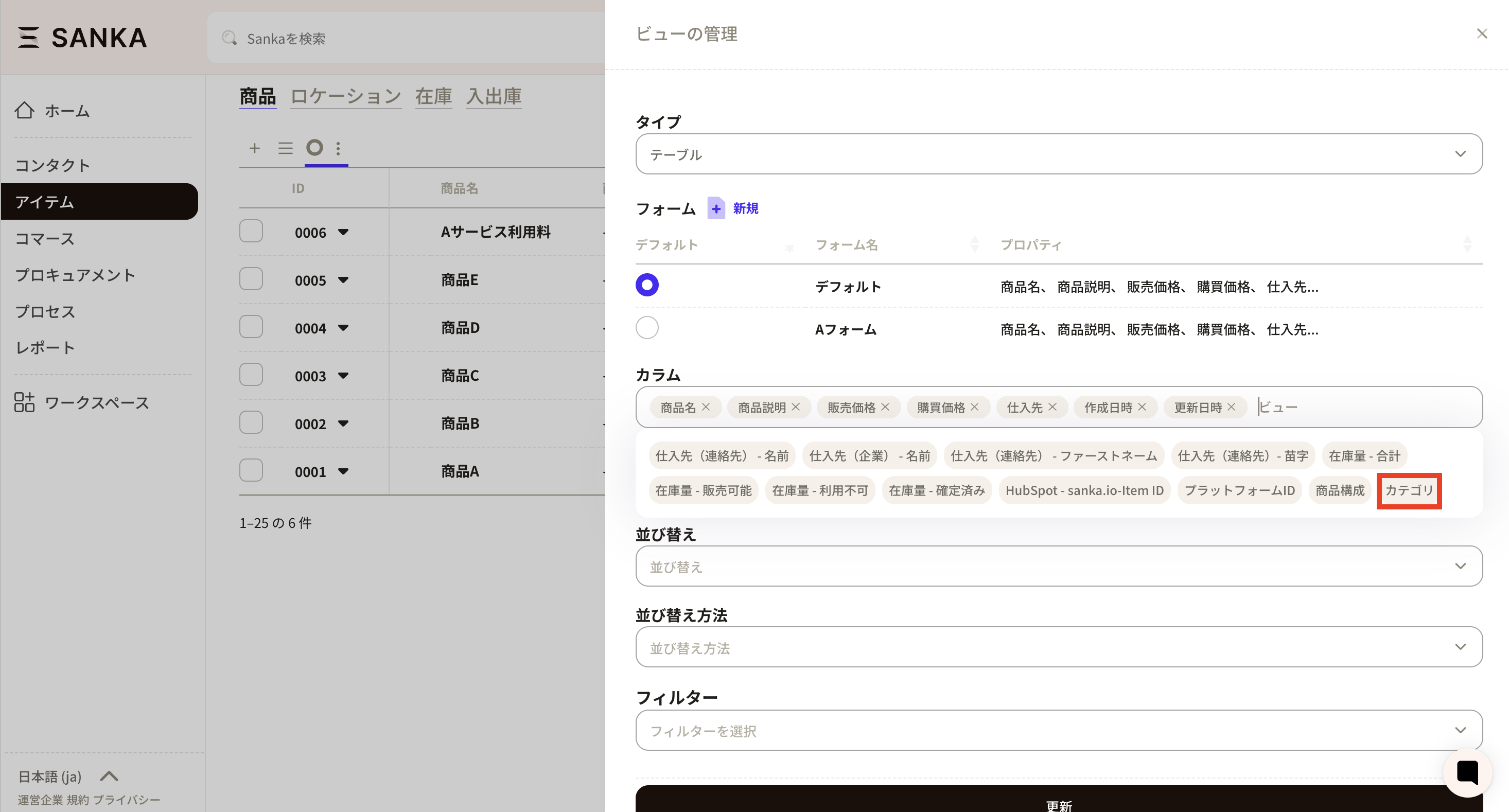
レコード作成フォームにはこんな感じで反映されています。
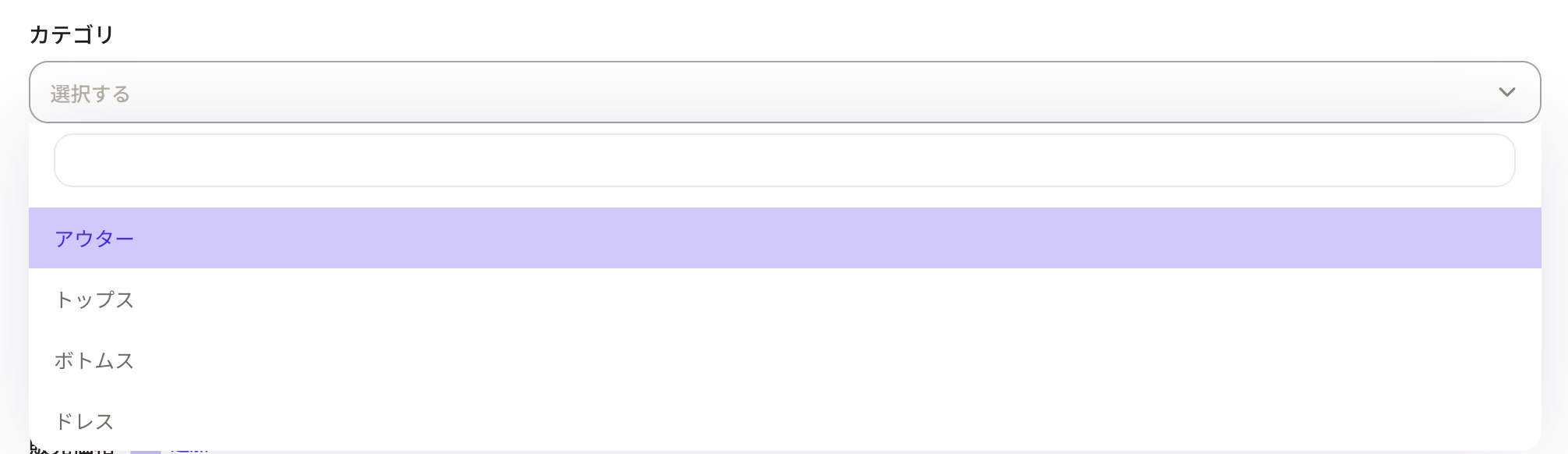
①オブジェクト管理にアクセスし、プロパティを編集したいオブジェクトを選びます。その後、編集したいプロパティ名をクリックします。
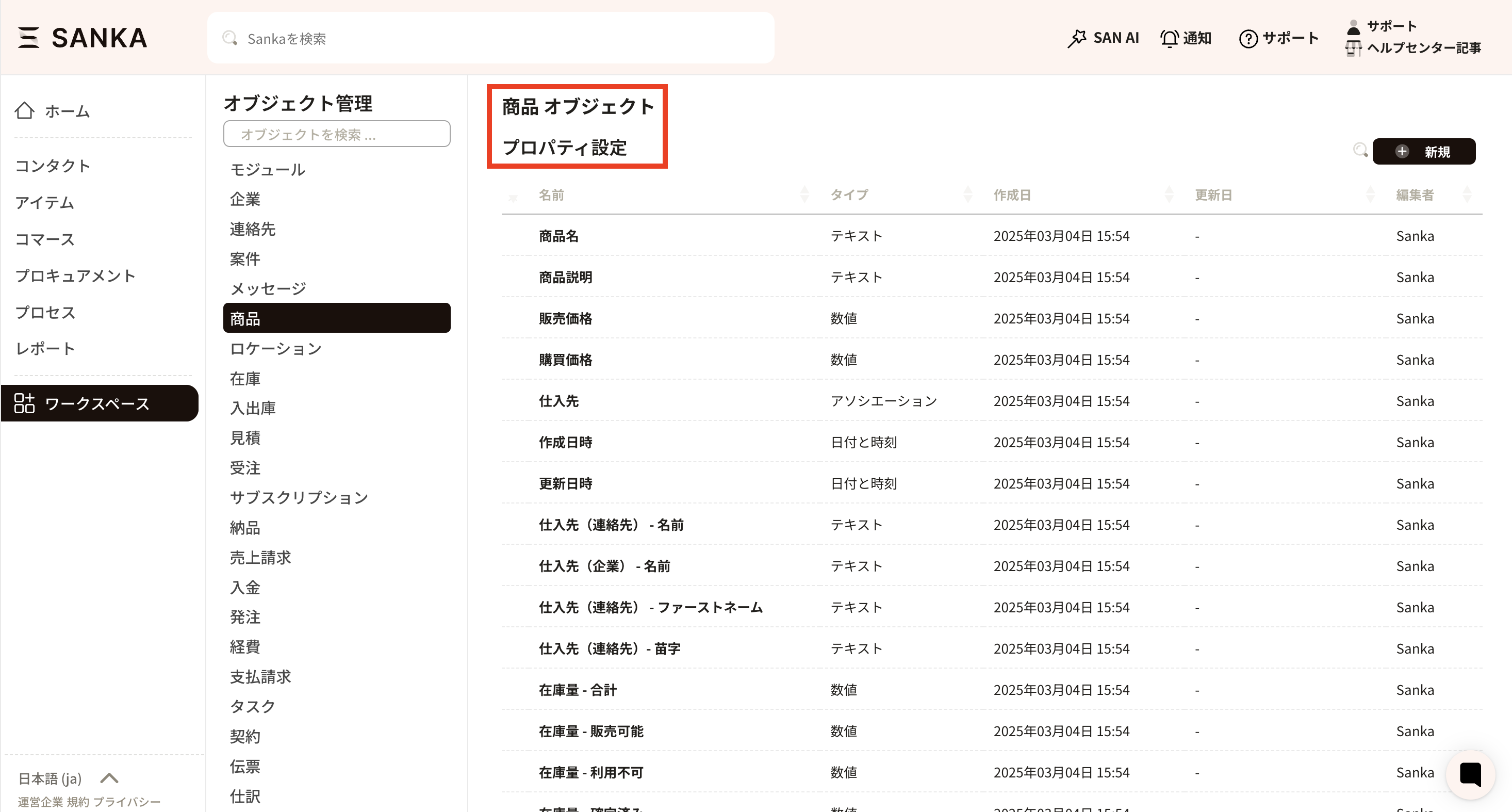
②ここではさきほど、商品オブジェクトに追加したカテゴリのプロパティを編集します。ワークスペースから商品オブジェクトを選択し、次に該当のプロパティを選択します。
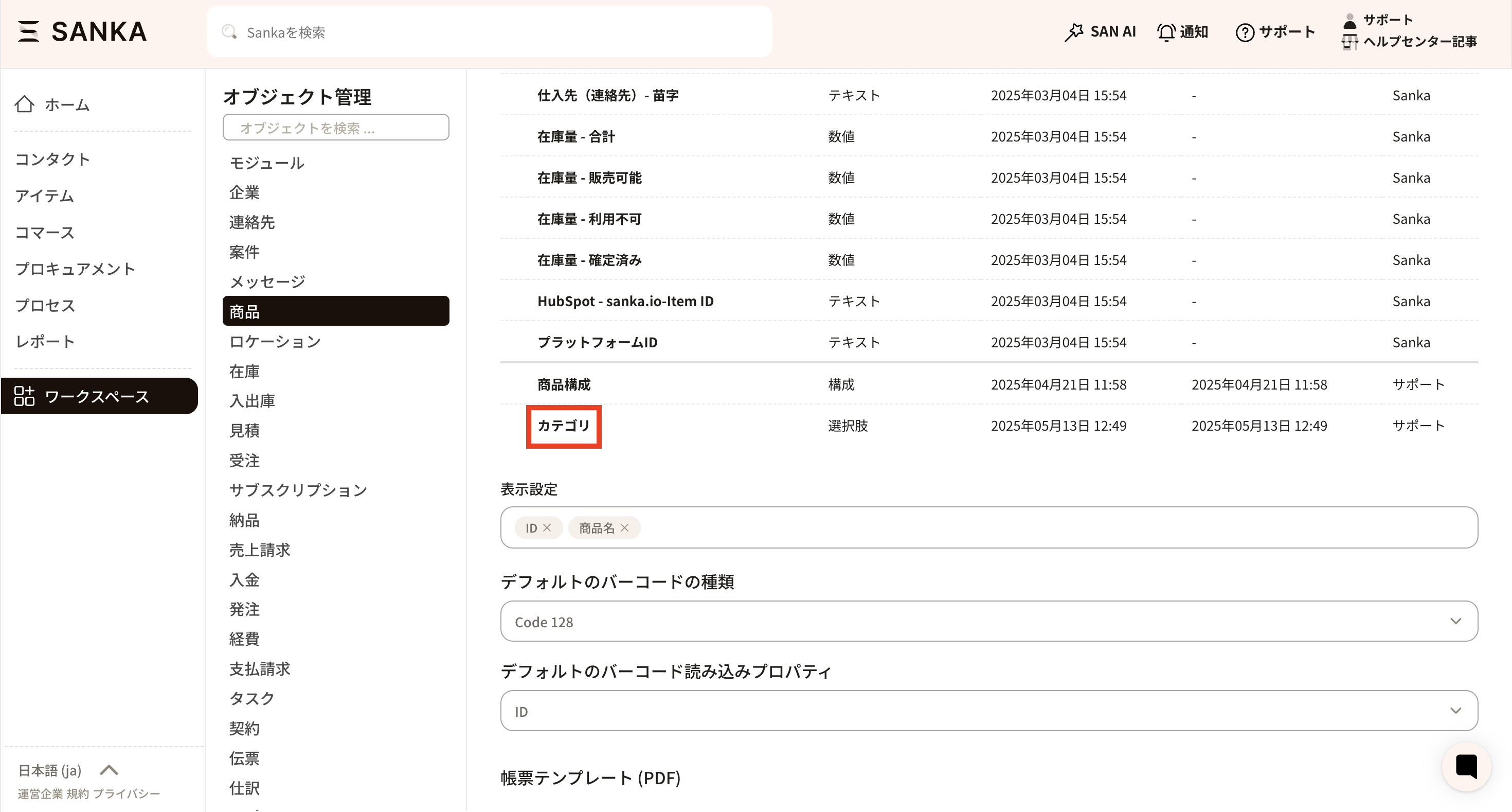
③「プロパティを管理」画面が表示されるので必要に応じて編集しましょう。変更が完了したら更新ボタンをクリックします。 また、不要になったプロパティを削除する場合は削除ボタンを押すことで削除できます。
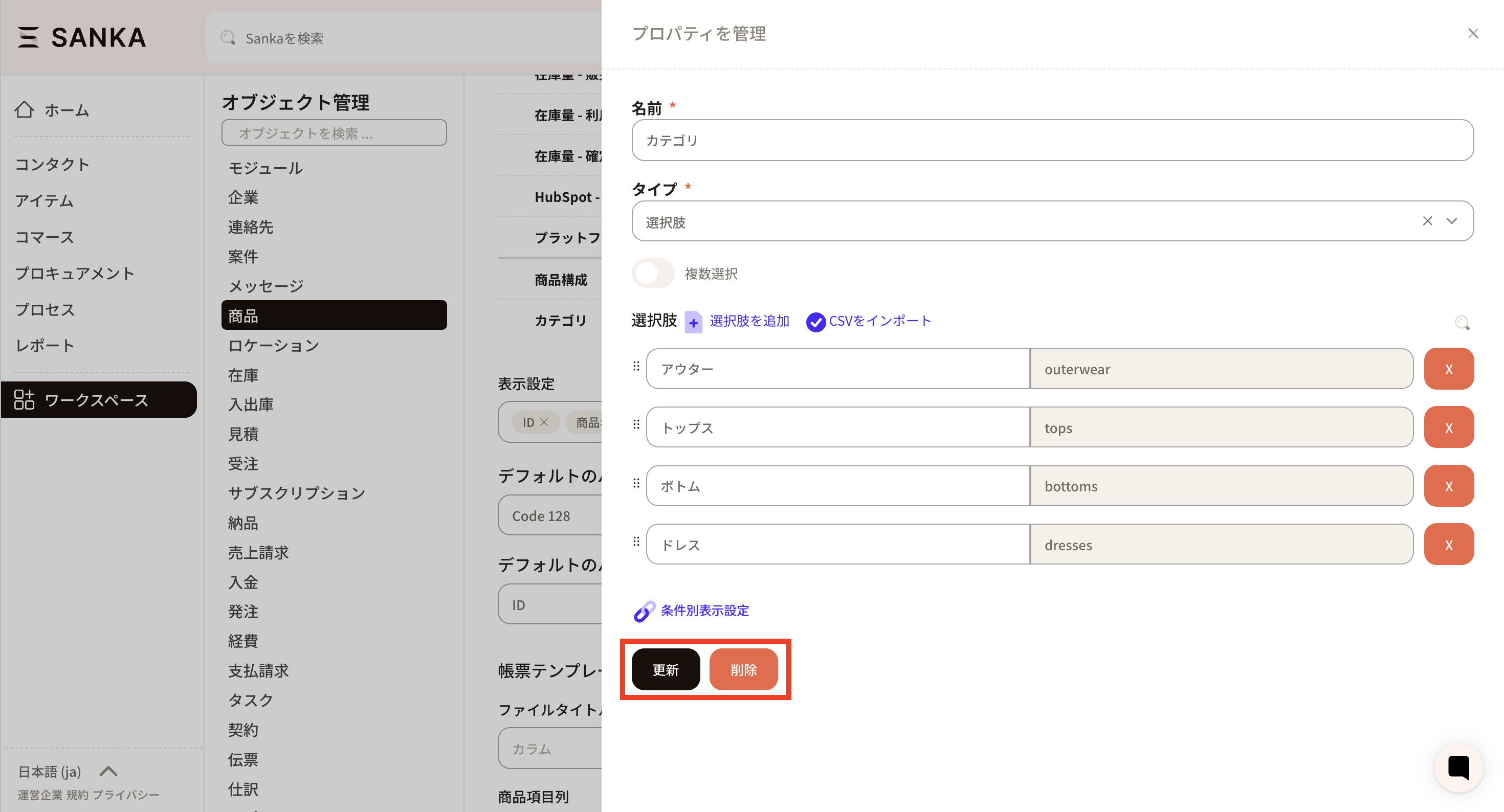
ここからはプロパティのタイプについて解説していきます。テキストや数値など選ぶことが可能です。
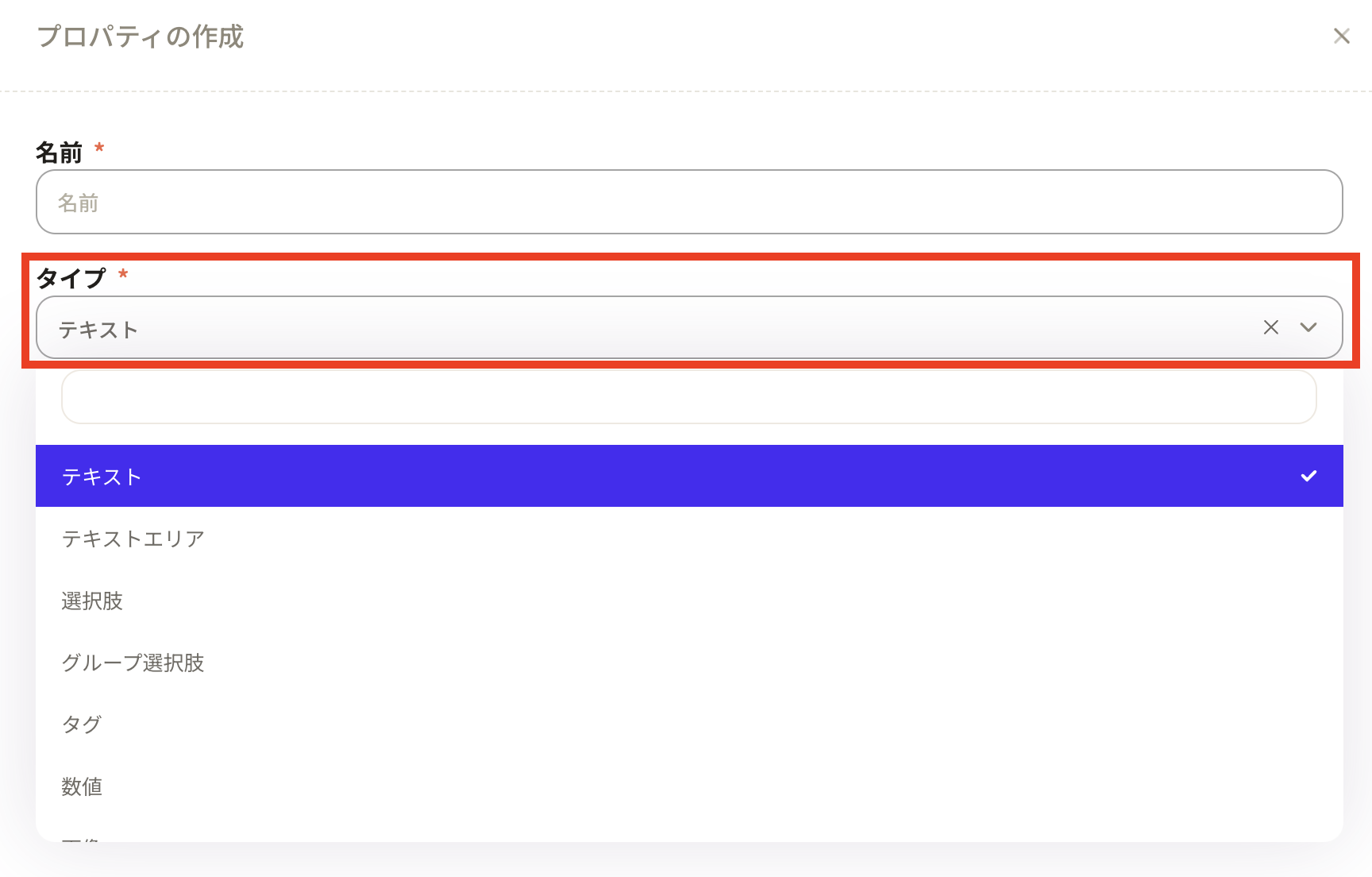
テキスト:テキストを入れます。メモなどテキストのほかに番号をいれたりするのにも使います。

ユニーク制限をかけることも可能です。
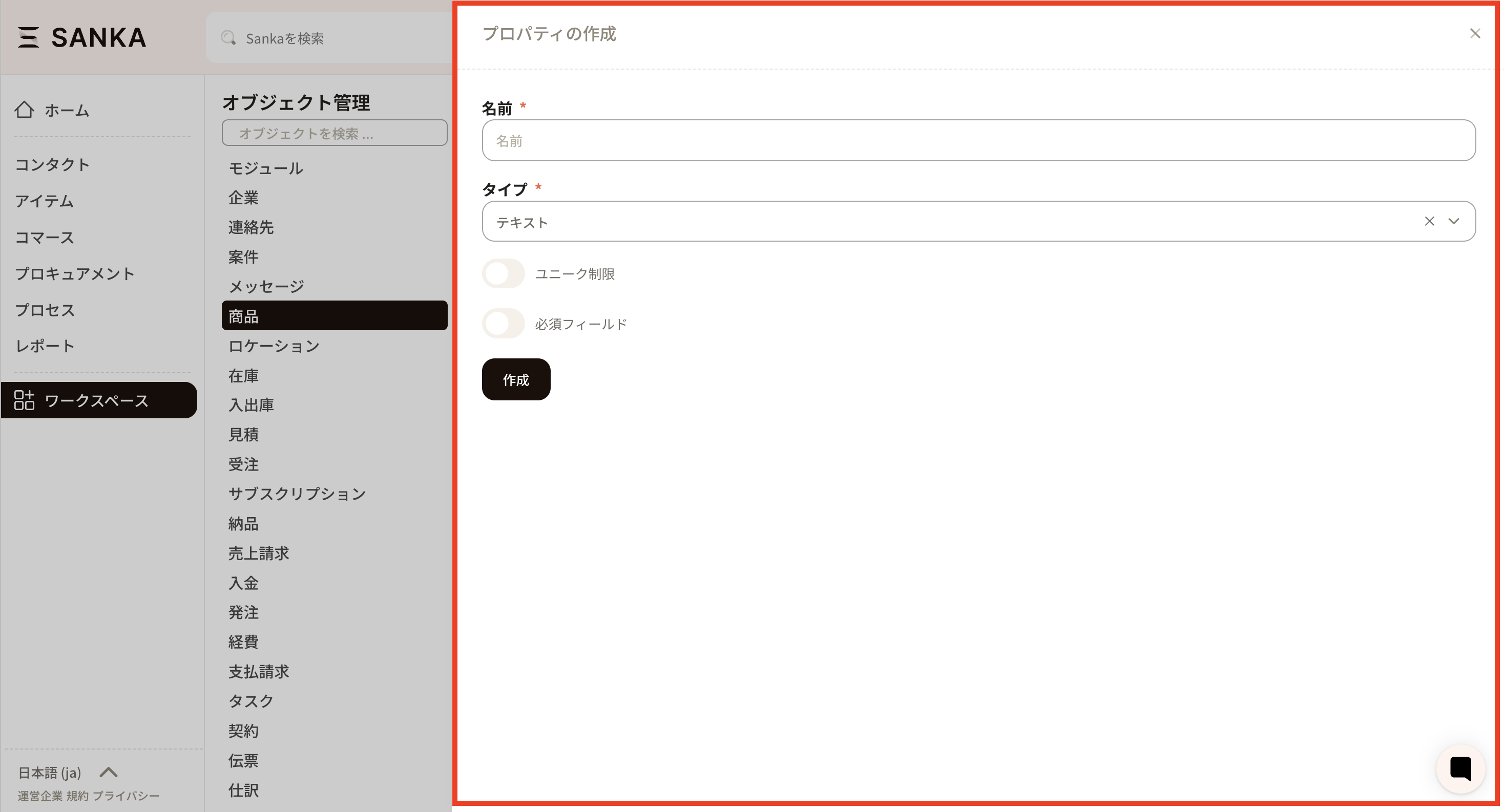
テキストエリア:テキストの入力枠が拡大されます。説明やメモなど文字数が多い場合はこちらも選ぶと使いやすいです。

選択肢には、一覧で見ることができる「選択肢」と2つの選択肢プロパティを使う「条件別表示設定」、グループにわけた選択肢を一覧で見ることができる「グループ選択肢」があります。この使い分けはご自身の業務に合わせて選んでみてください。
選択肢:選択肢を作ることができます。商品マスタにカテゴリグループがある場合や種類別で設定したい場合に選択肢を作るとフォームにて入力する際に便利です。
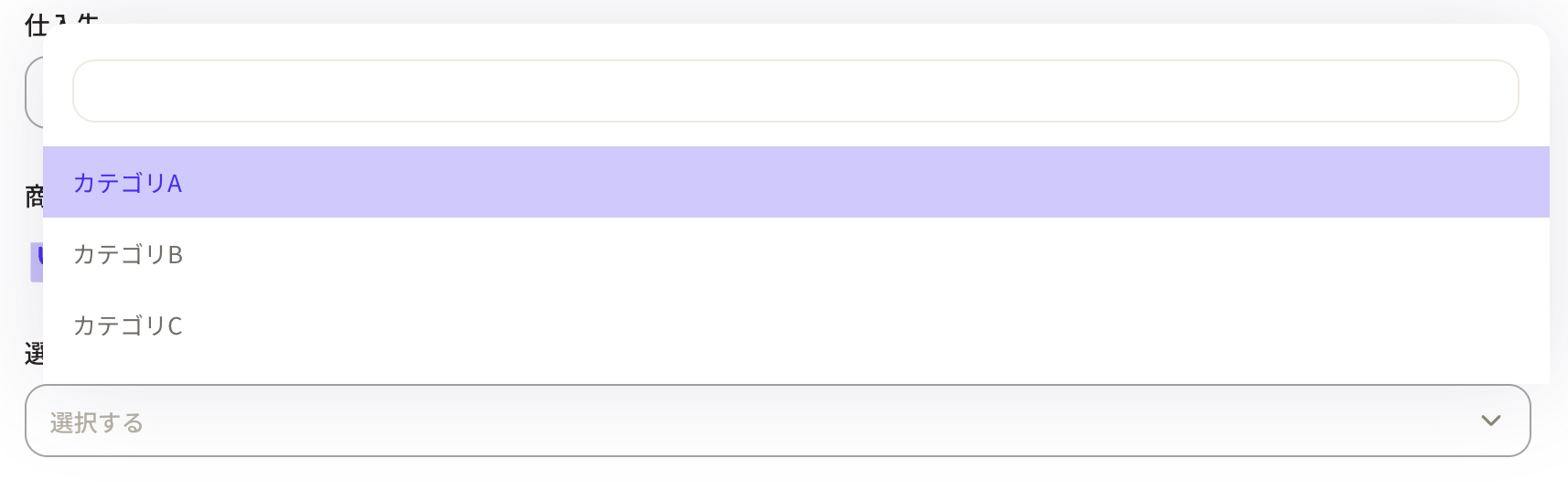
選択肢の設定の仕方
「選択肢を追加」ボタンを押すと枠が追加されます。
ラベル:Sanka内で表示させる名前
値:Sankaシステム内で適応させる名前※あとで値は修正できないので自社でわかりやすいものを設定してください。
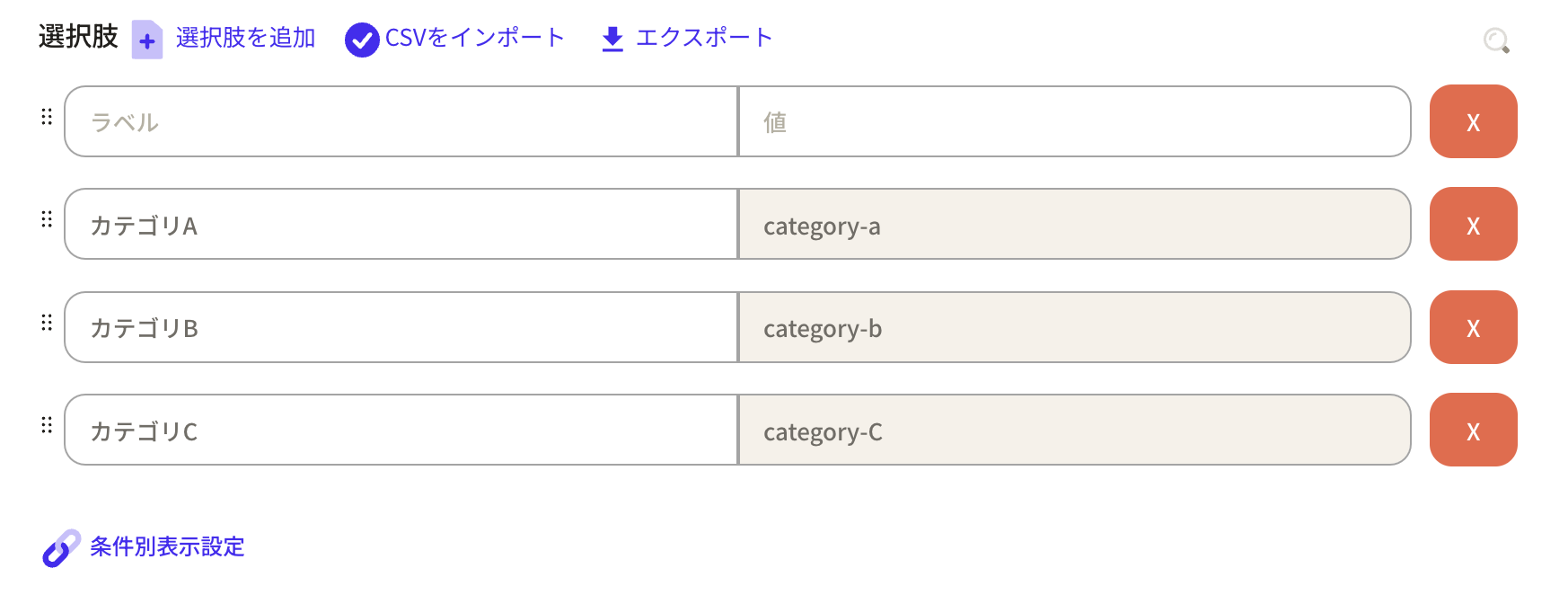
選択肢をCSVで入れる方法
選択肢がたくさんある場合は手入力でいれていくと時間がかかります。そこで選択肢をCSVでいれる方法をご紹介します。
①まずはCSVファイルを用意します。
2列で構成し、左側にはラベル・右側には値をいれます。※選択肢のCSVではラベル・値のヘッダー項目は不要です。
・ラベル=Sanka内で表示させる名前です。
・値=Sankaシステム内部で使用される名前です。また値はあとから修正することができません。自社でわかりやすいように作成することをおすすめします。

②つぎにプロパティの作成画面にて名前をいれたら、タイプで選択肢を選択します。選択肢の枠が表示されます。「CSVをインポート」を押し、さきほど作成したCSVをインポートします。
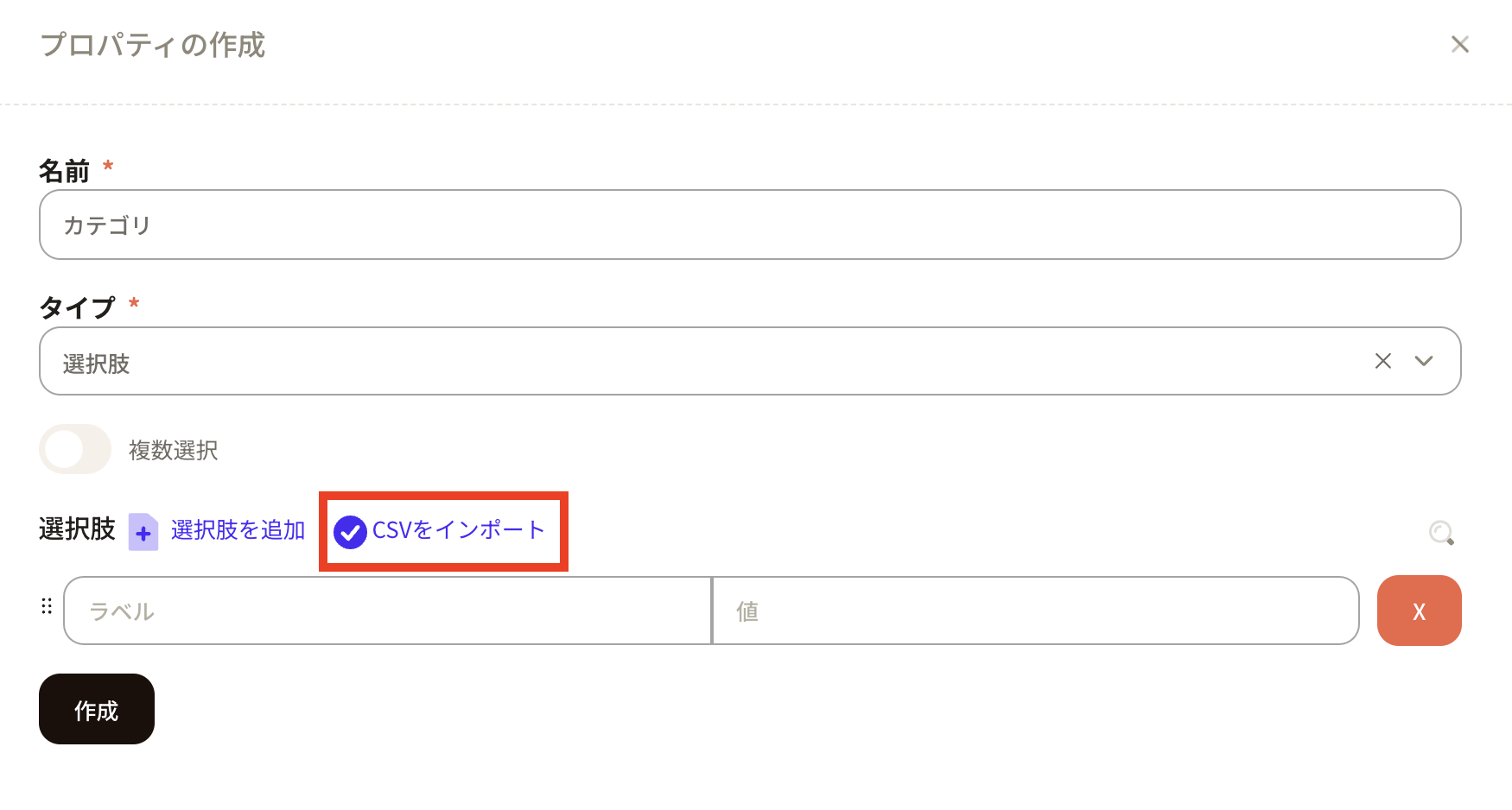
③CSVをインポートすると選択肢が作成されます。作成ボタンを押してSankaに反映させます。
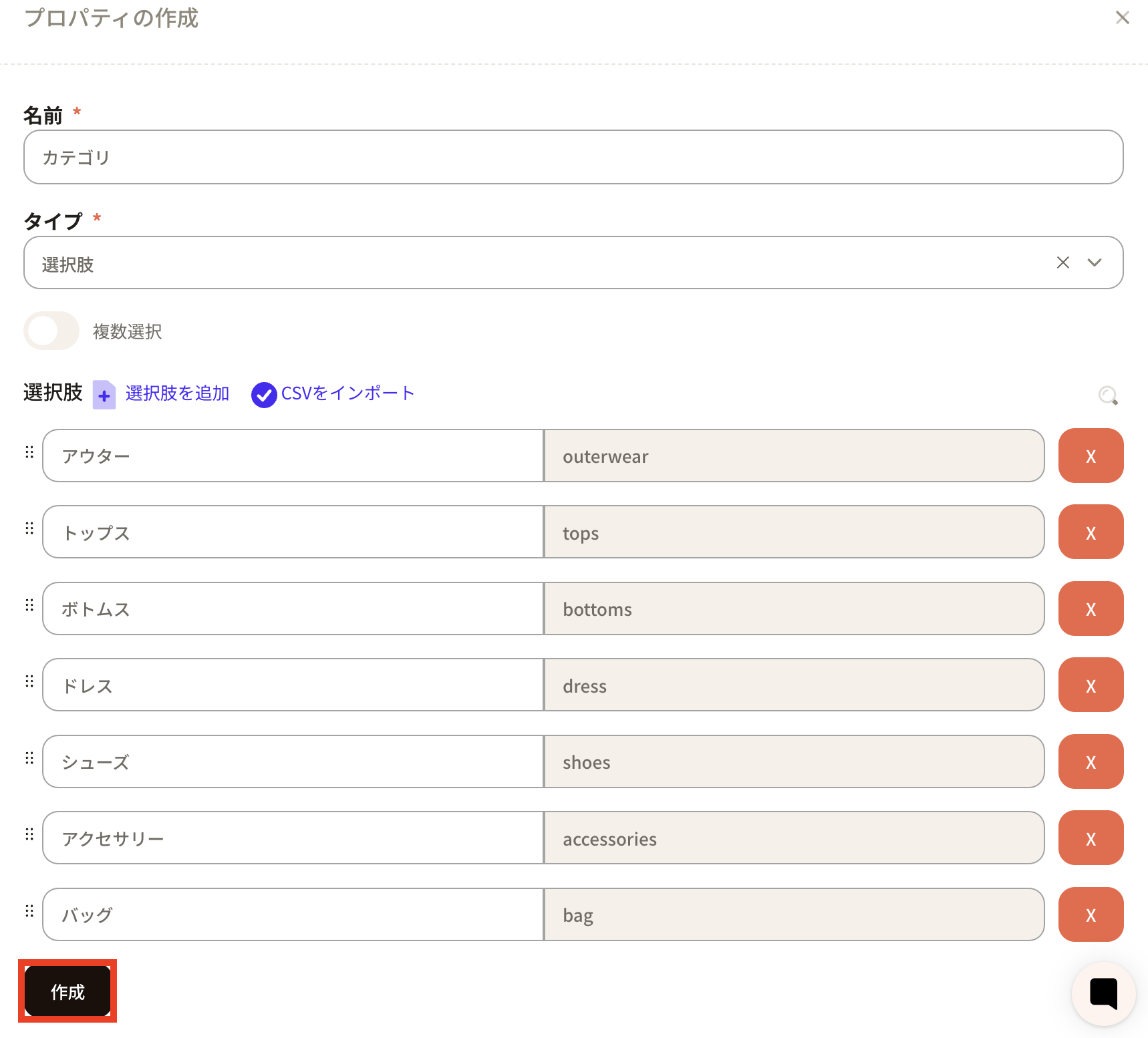
条件別表示設定:条件別表示設定は、2つ以上の選択肢プロパティを利用し、選択肢プロパティのAが選ばれたら、別の選択肢のプロパティXYしか表示しない、といった形で制限をかけることができる機能です。
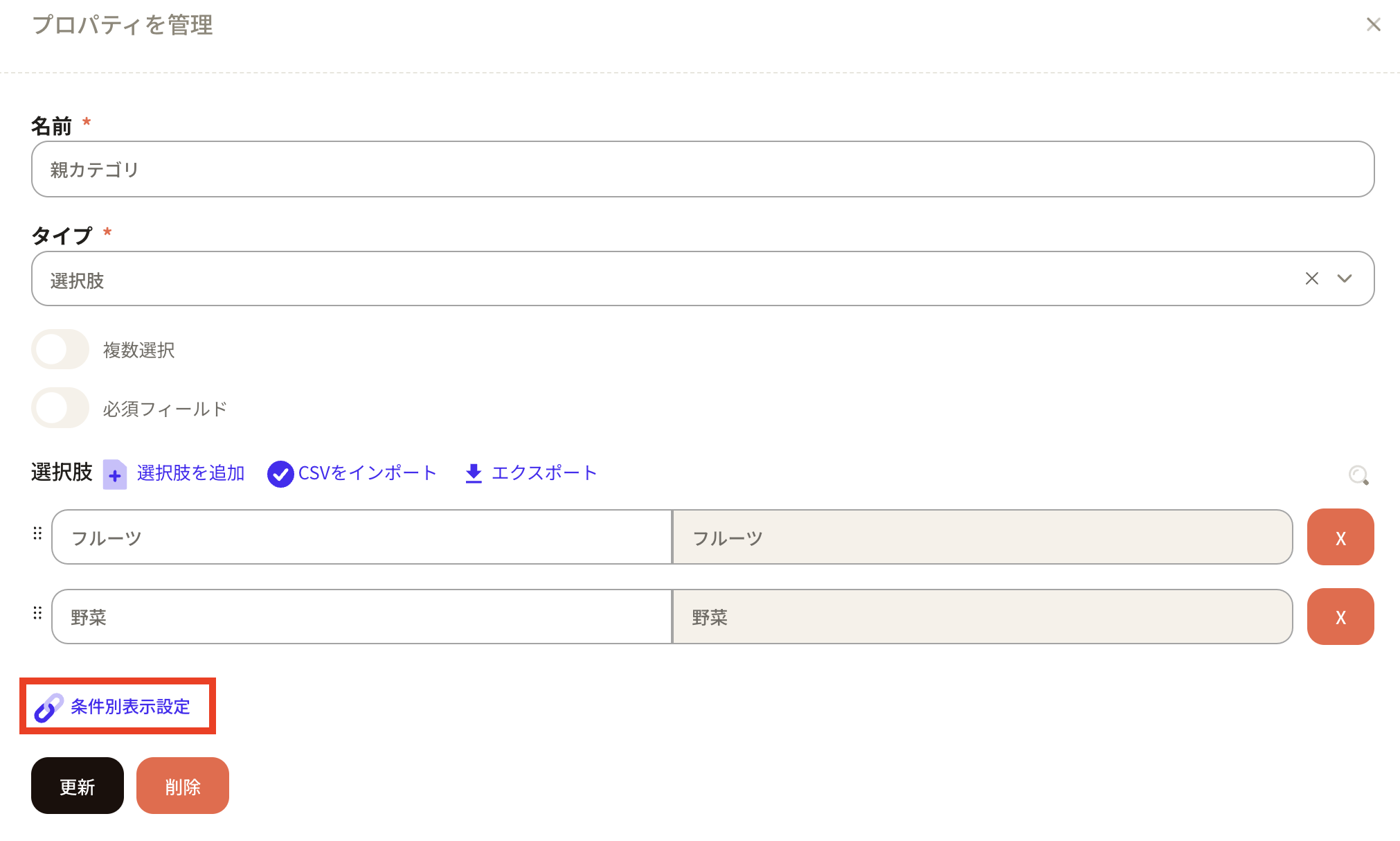
条件別表示設定を使った選択肢の例を紹介します。親カテゴリを選択すると子カテゴリを選択できるようになっています。

親カテゴリでは「フルーツ」と「野菜」の大カテゴリが登録されています。ここではフルーツを選択しました。
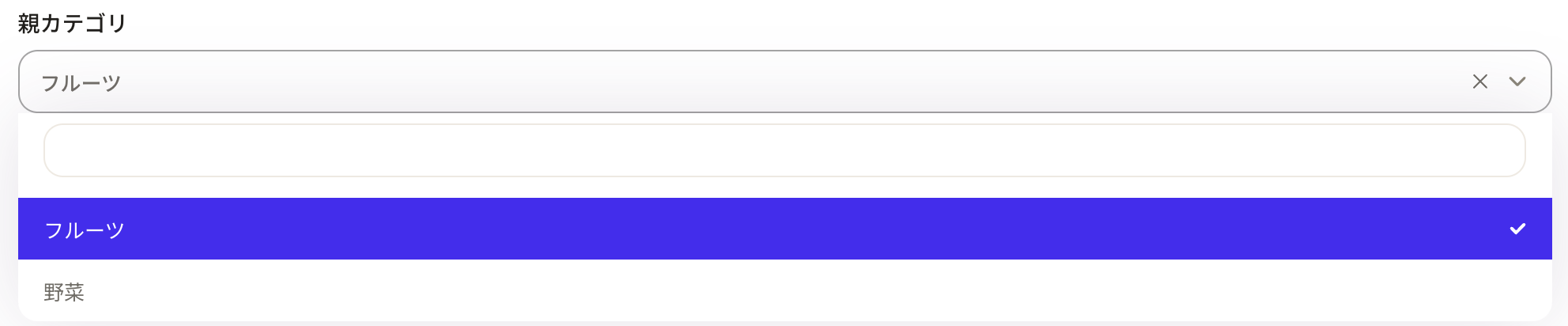
その後、子カテゴリでは、りんごといちごの小カテゴリが表示されます。該当するものを選択します。
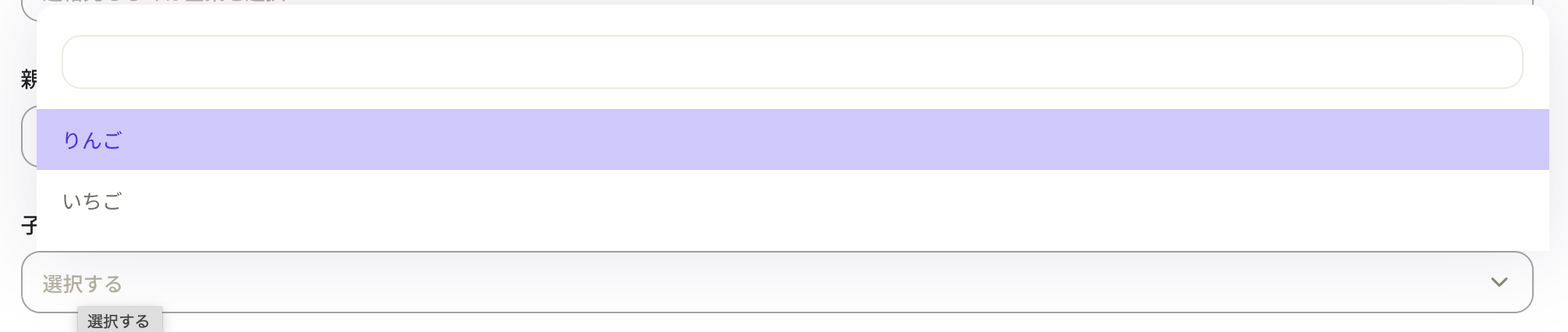
ちなみに親カテゴリで「野菜」を選択すると子カテゴリでは「きゅうり」と「にんじん」が表示されるようになります。このような使い方ができるのが条件別表示設定です。
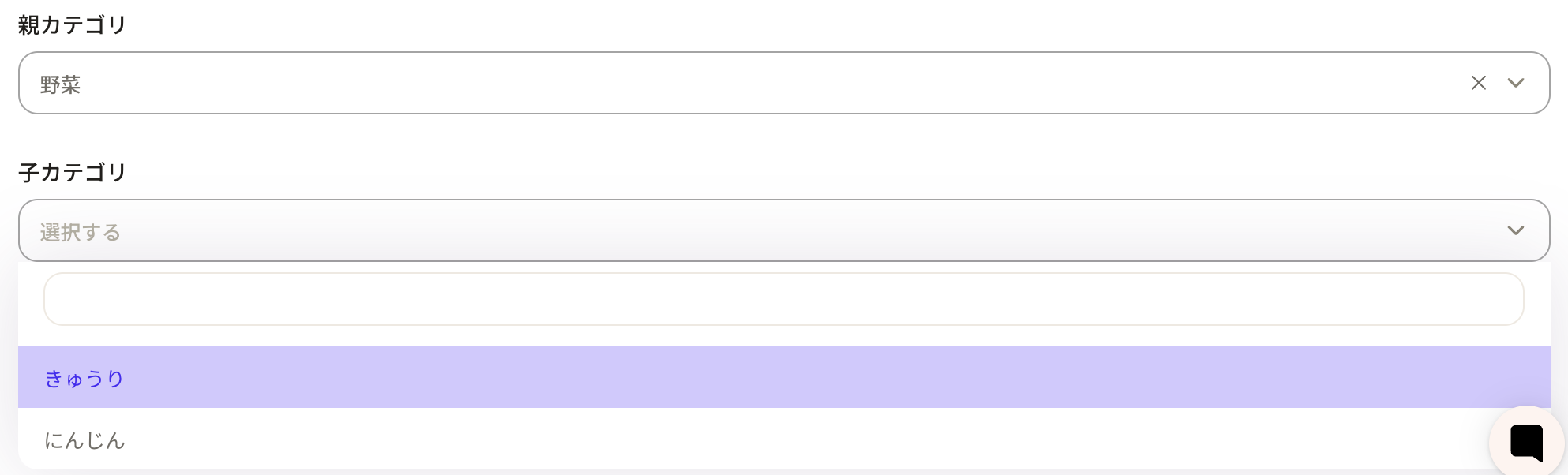
条件別表示設定のやり方
まずは、「親カテゴリ」の選択肢プロパティと「子カテゴリ」の選択肢プロパティを作成します。
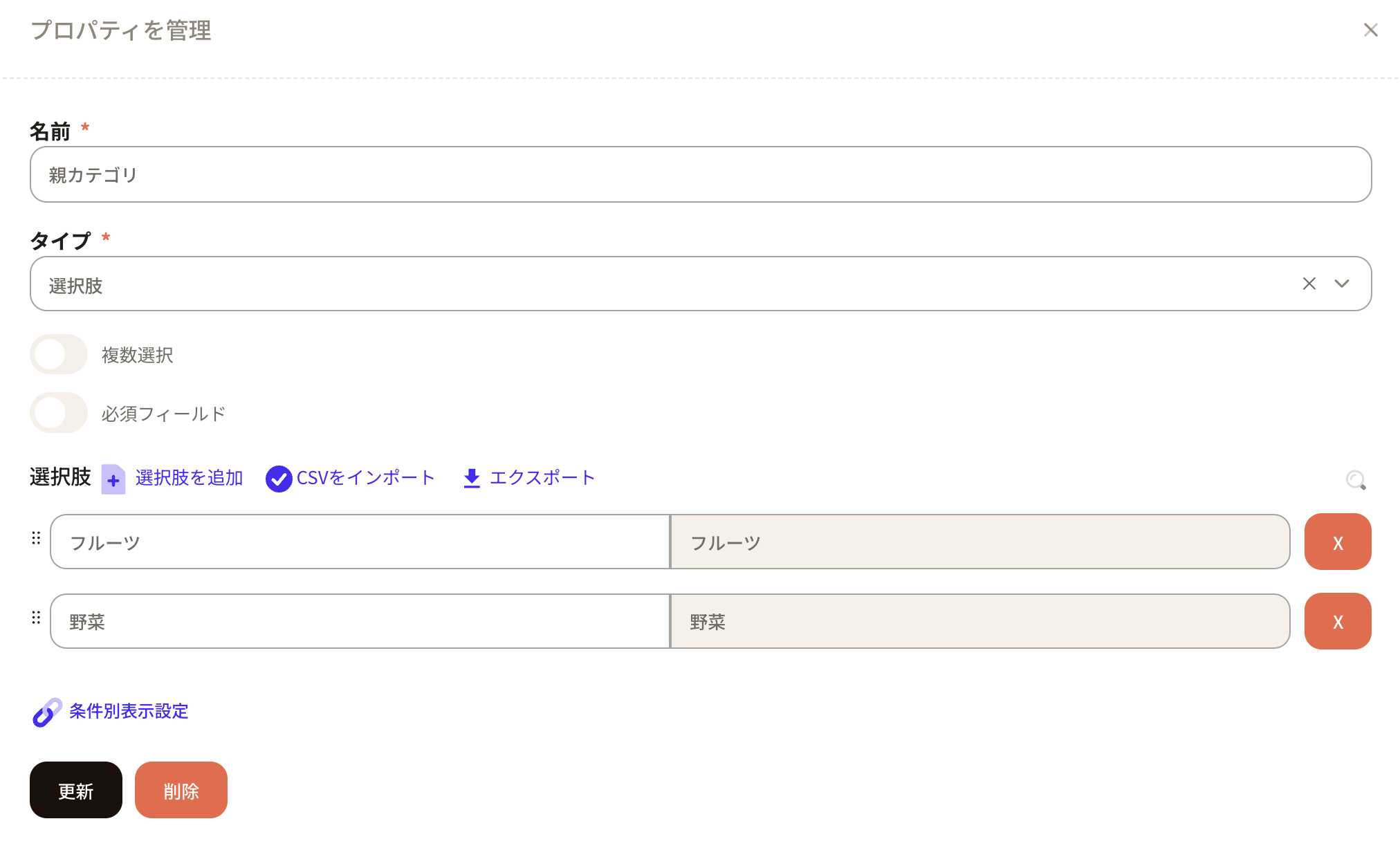
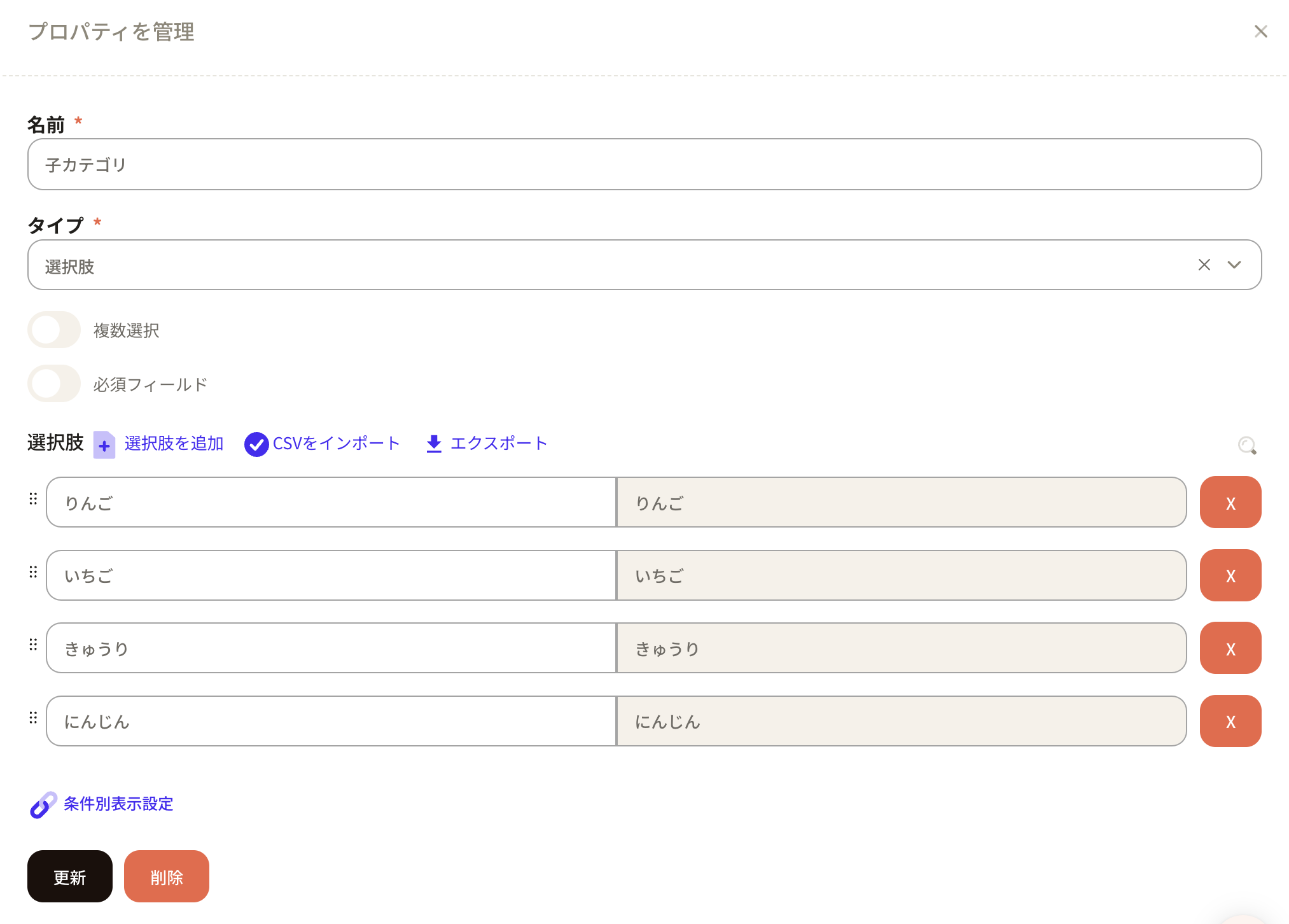
親カテゴリプロパティの条件別設定表示ボタンを押します。
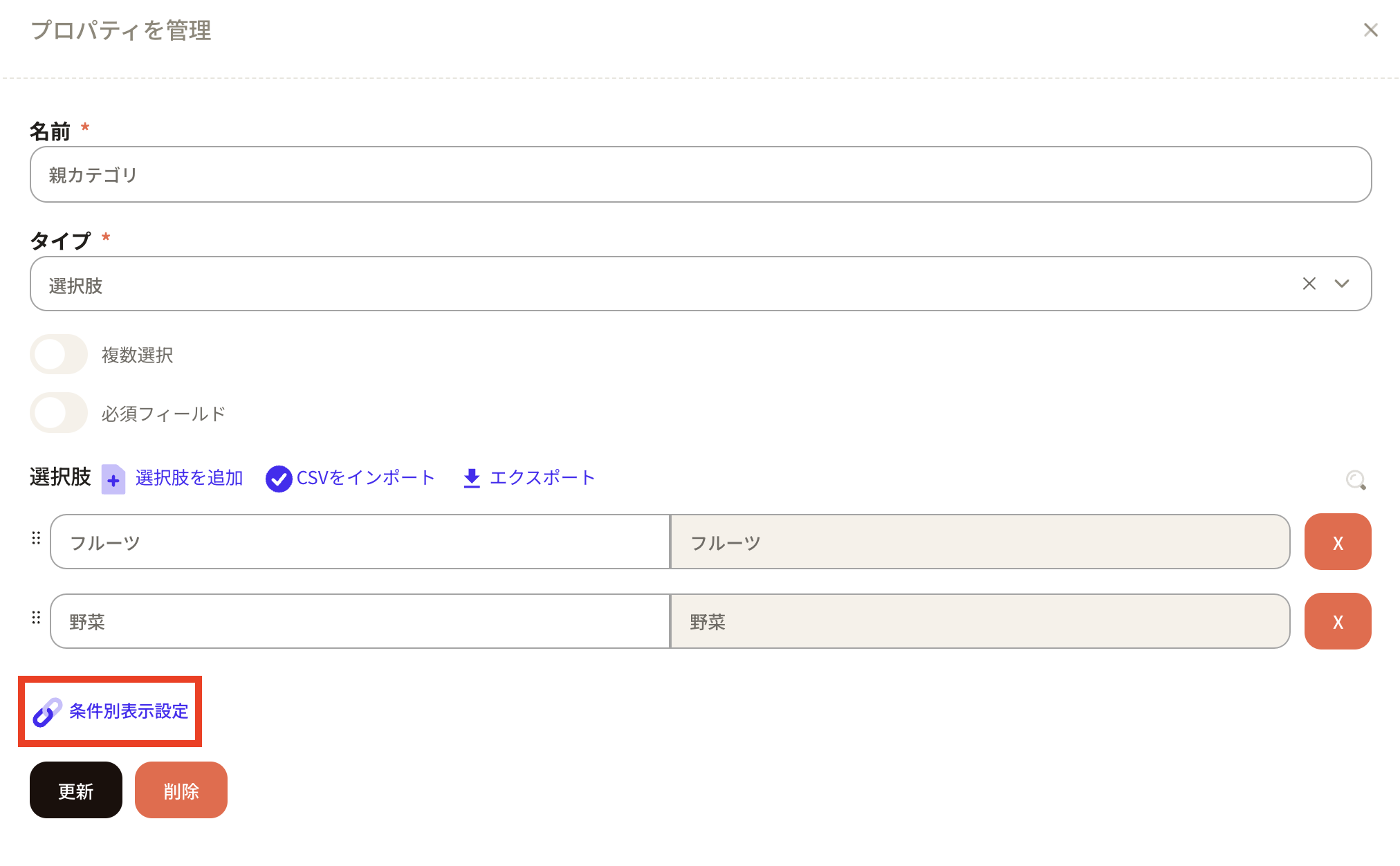
つぎに条件別表示設定の表示がでてくるのでソースプロパティを子カテゴリに設定しておきます。
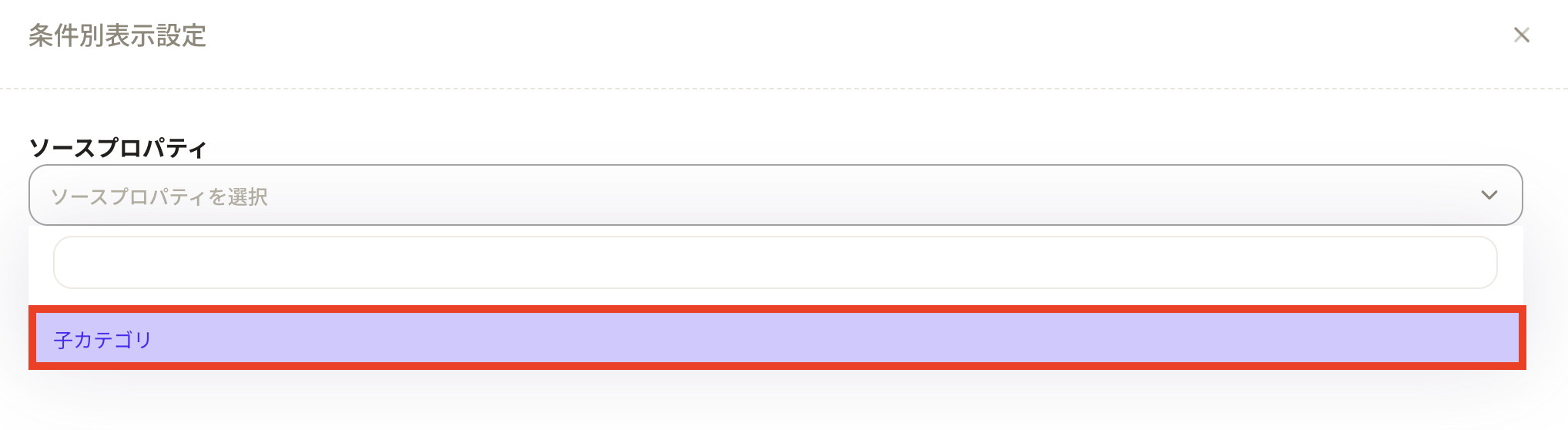
アクションのプロパティにて子カテゴリで登録した選択肢が表示されます。
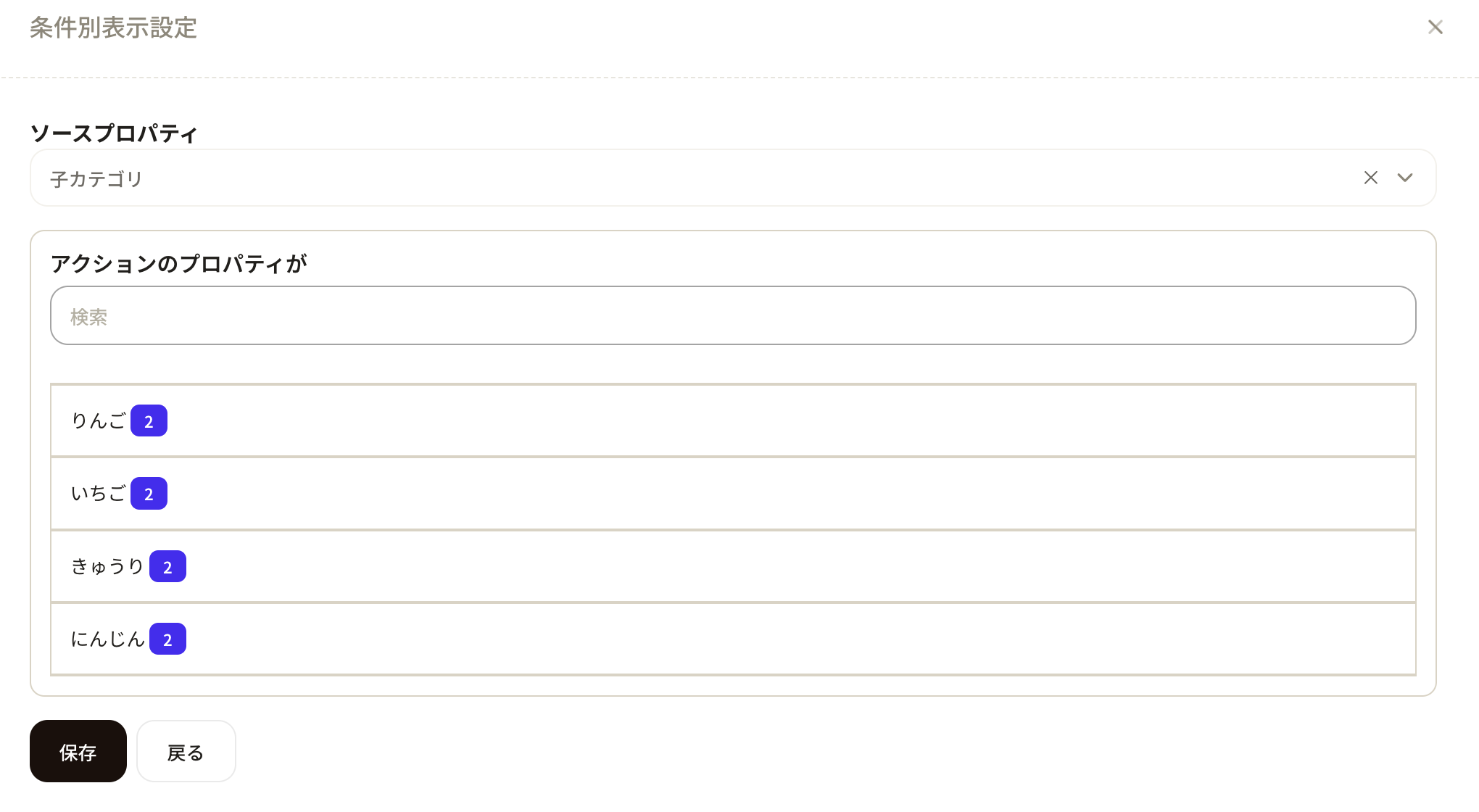
つづいて子カテゴリのひとつひとつに設定をしていきます。
「りんご」の場合は親カテゴリでフルーツが選択されたときに表示させたいので、「これらのオプションのみ表示」を選択し、フルーツのみにチェックボタンをいれておきます。
これをいちご、きゅうり、にんじんに該当の設定をしていきます。
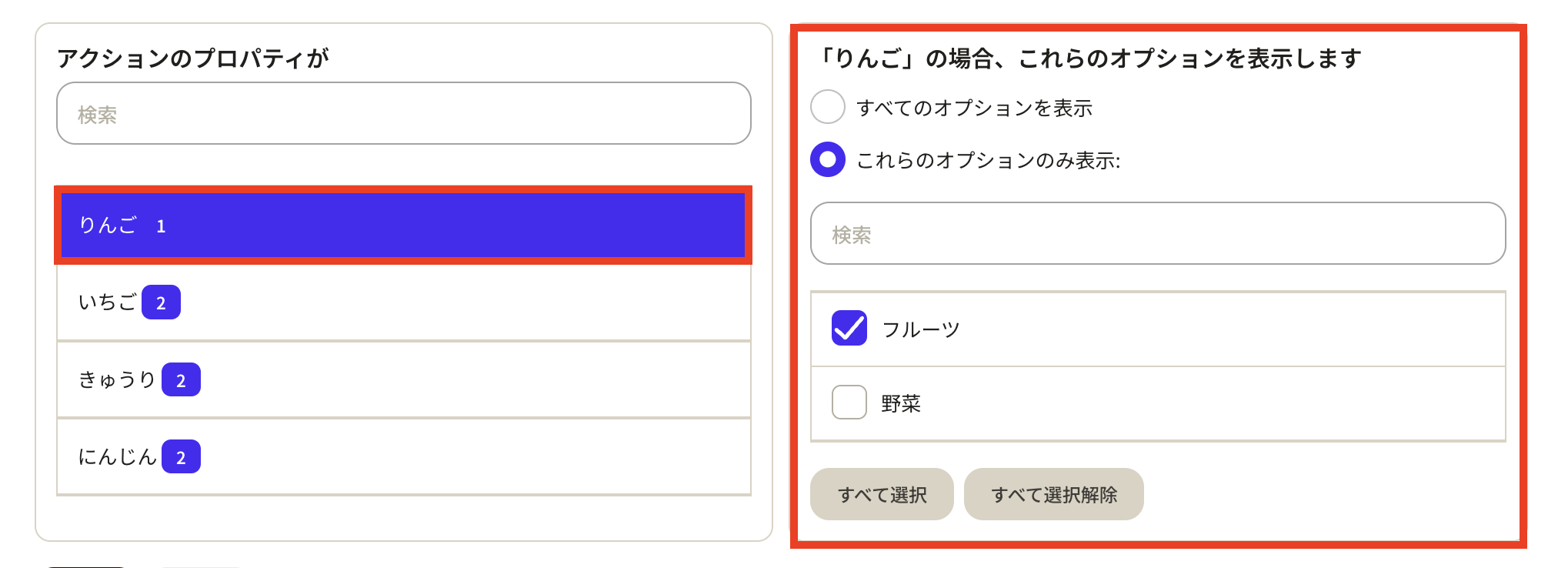
全部設定したら保存ボタンを押します。
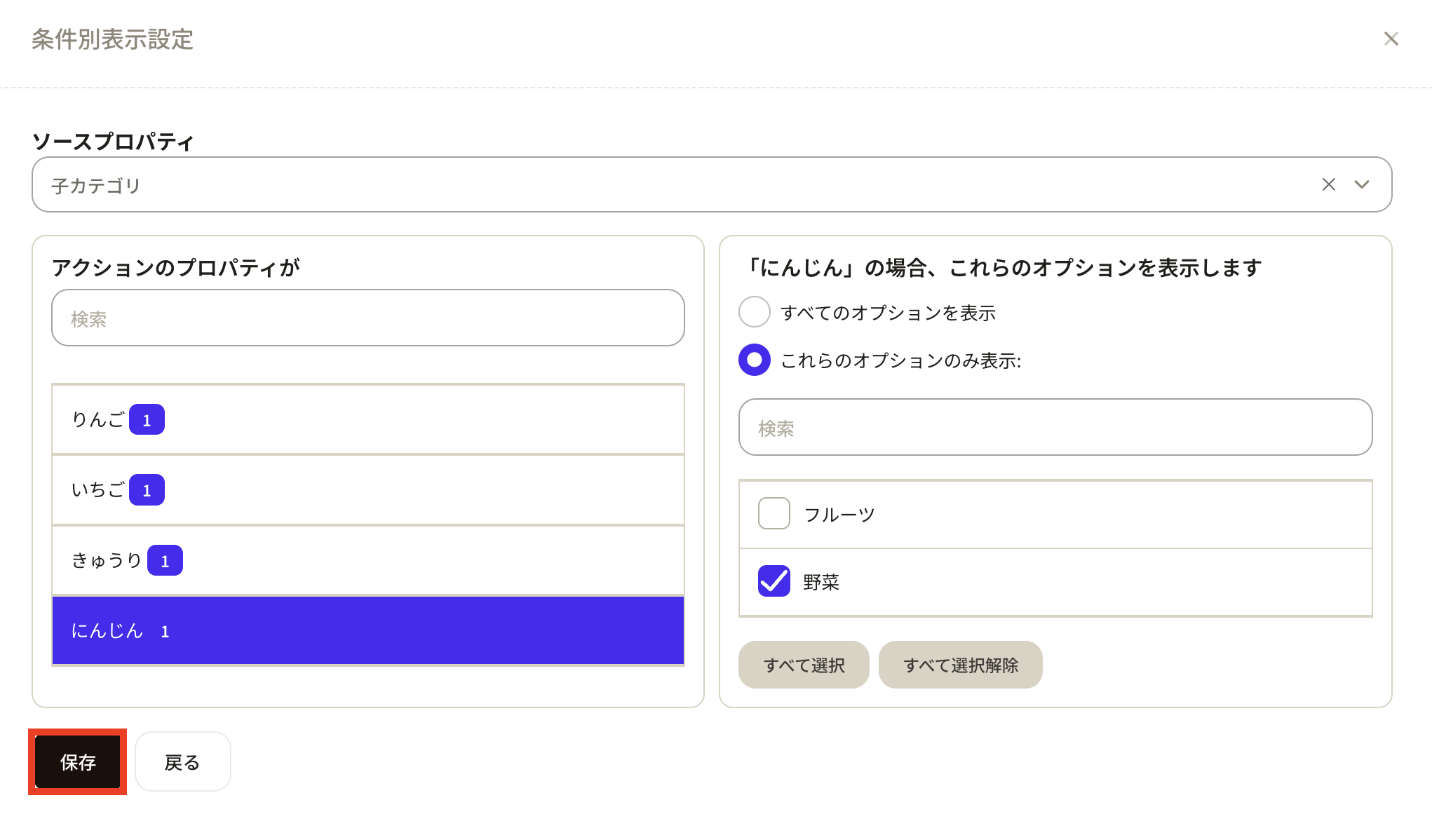
保存すると親カテゴリのプロパティ管理に戻るので更新ボタンを押して反映させておきましょう。
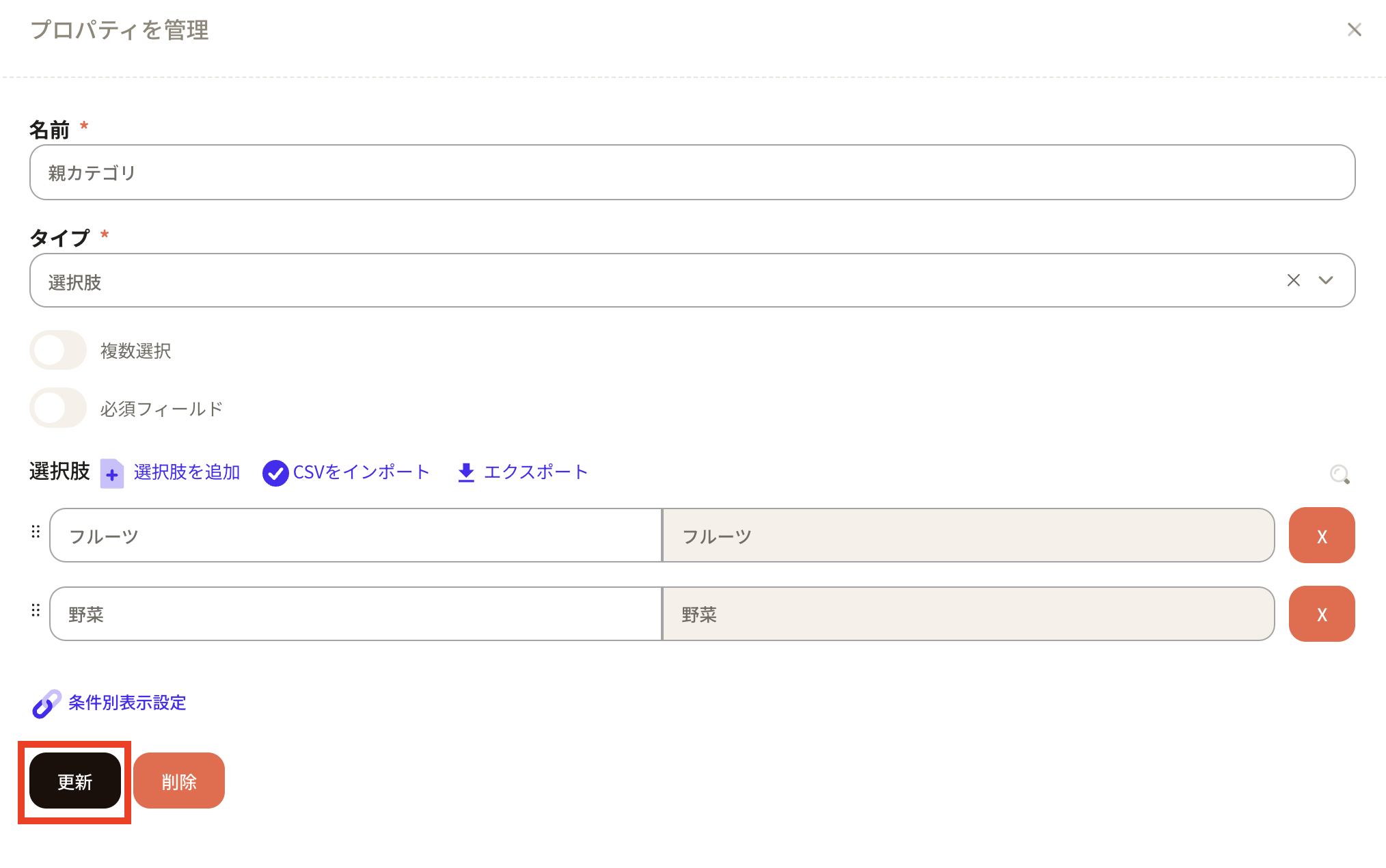
グループ選択肢:選択肢をグループ別に表示することができます。
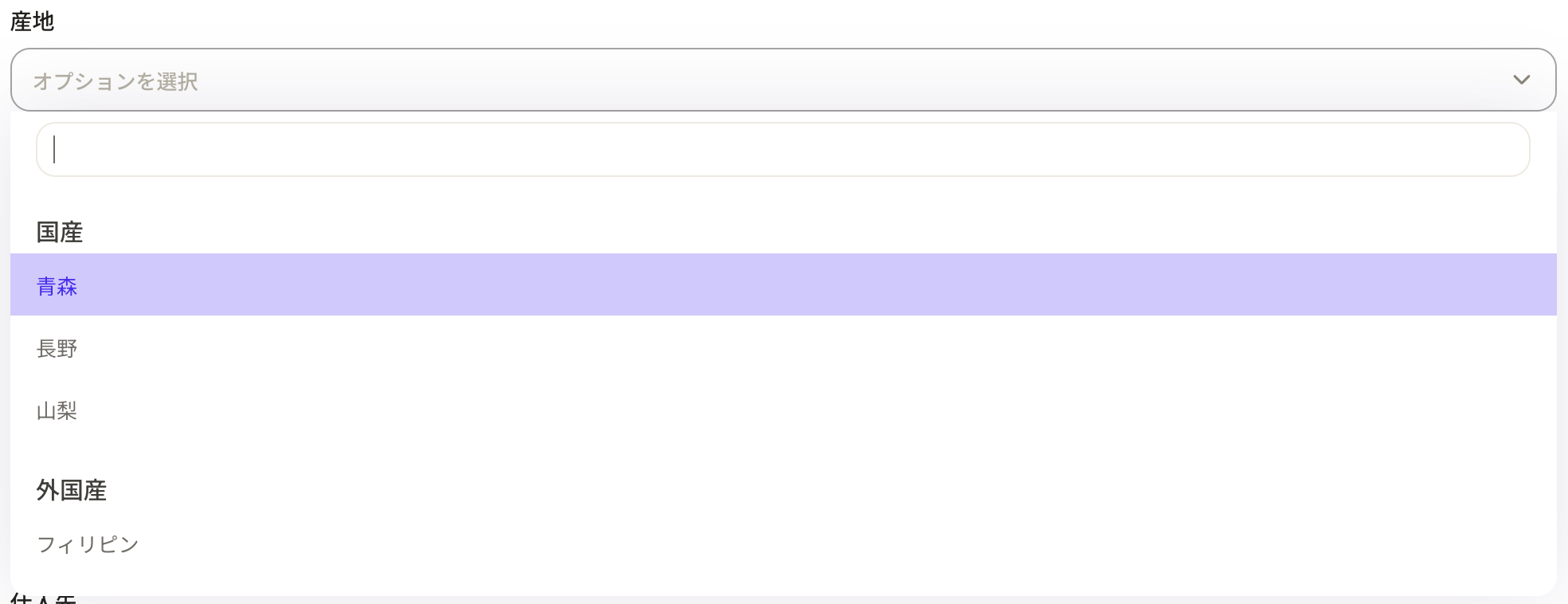
グループ選択肢の設定方法
ここでは例として産地のグループ選択肢を作成してみます。
大カテゴリ:国産 小カテゴリ:青森・長野・山梨
大カテゴリ:外国産 小カテゴリ:フィリピン、ベトナム、中国
プロパティのタイプを「グループ選択肢」を選択します。「グループを追加」のボタンを押します。
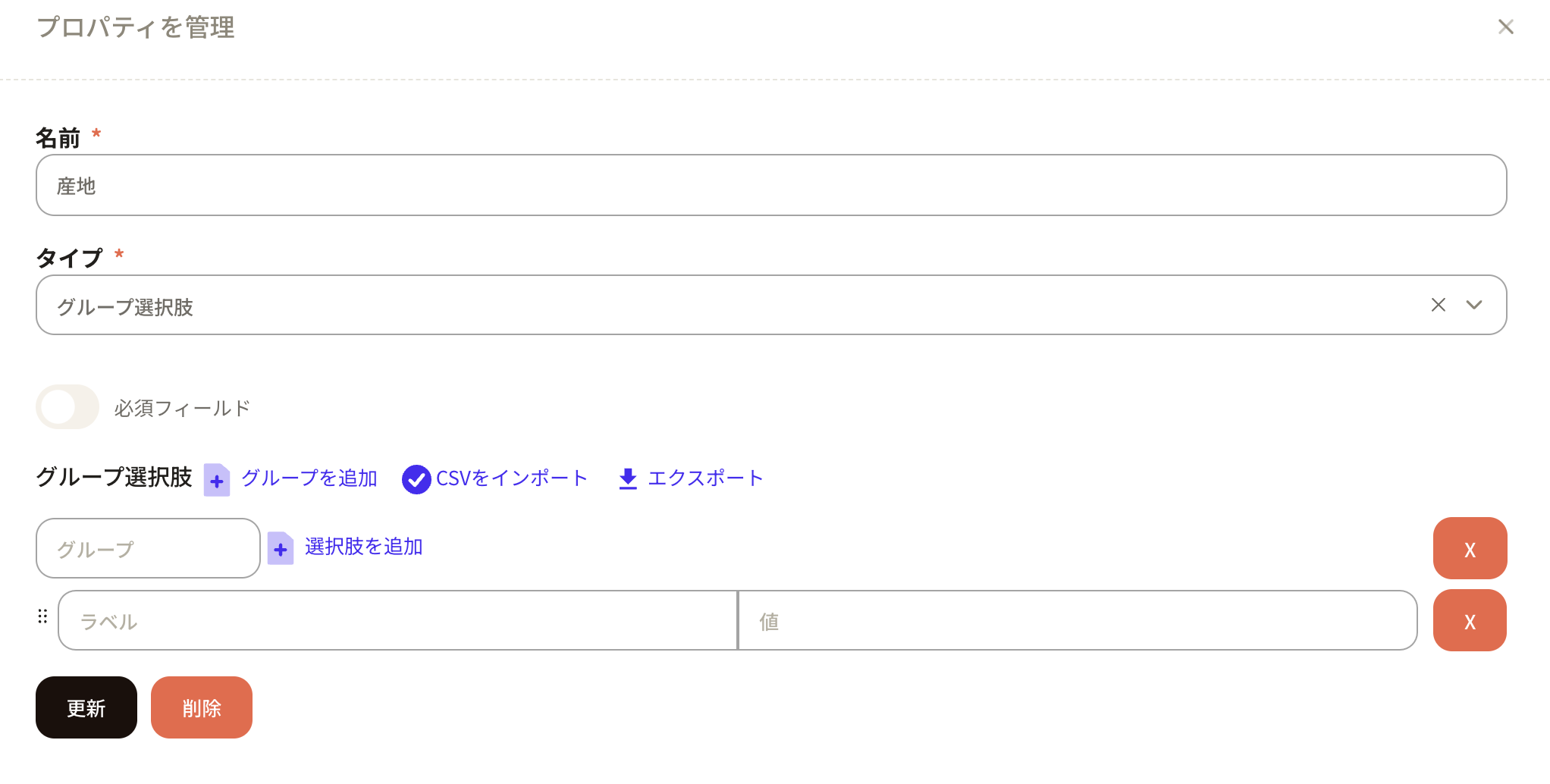
大カテゴリとなるグループ名を設定します。
小カテゴリになる選択肢枠のラベルはSanka内で表示される名前で、値はシステム内部で使用される名前になります。
「選択肢を追加」ボタンを追加でこの小カテゴリの枠を増やすことが可能です。

大カテゴリ:国産 小カテゴリ:青森 長野 山梨を入れました。
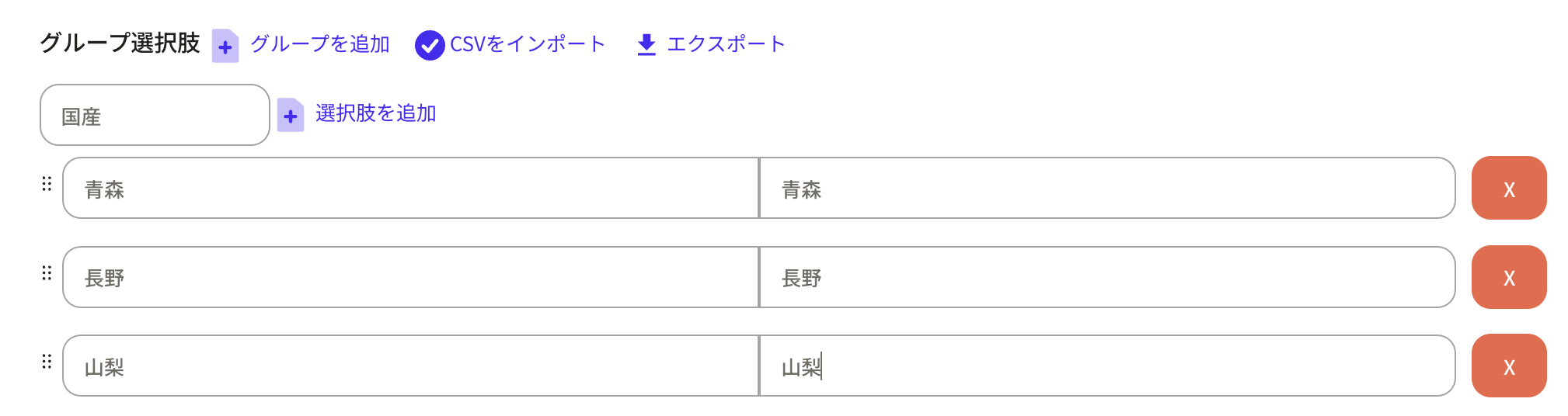
次に再度「グループを追加」ボタンを押し、外国産のグループを作成していきます。
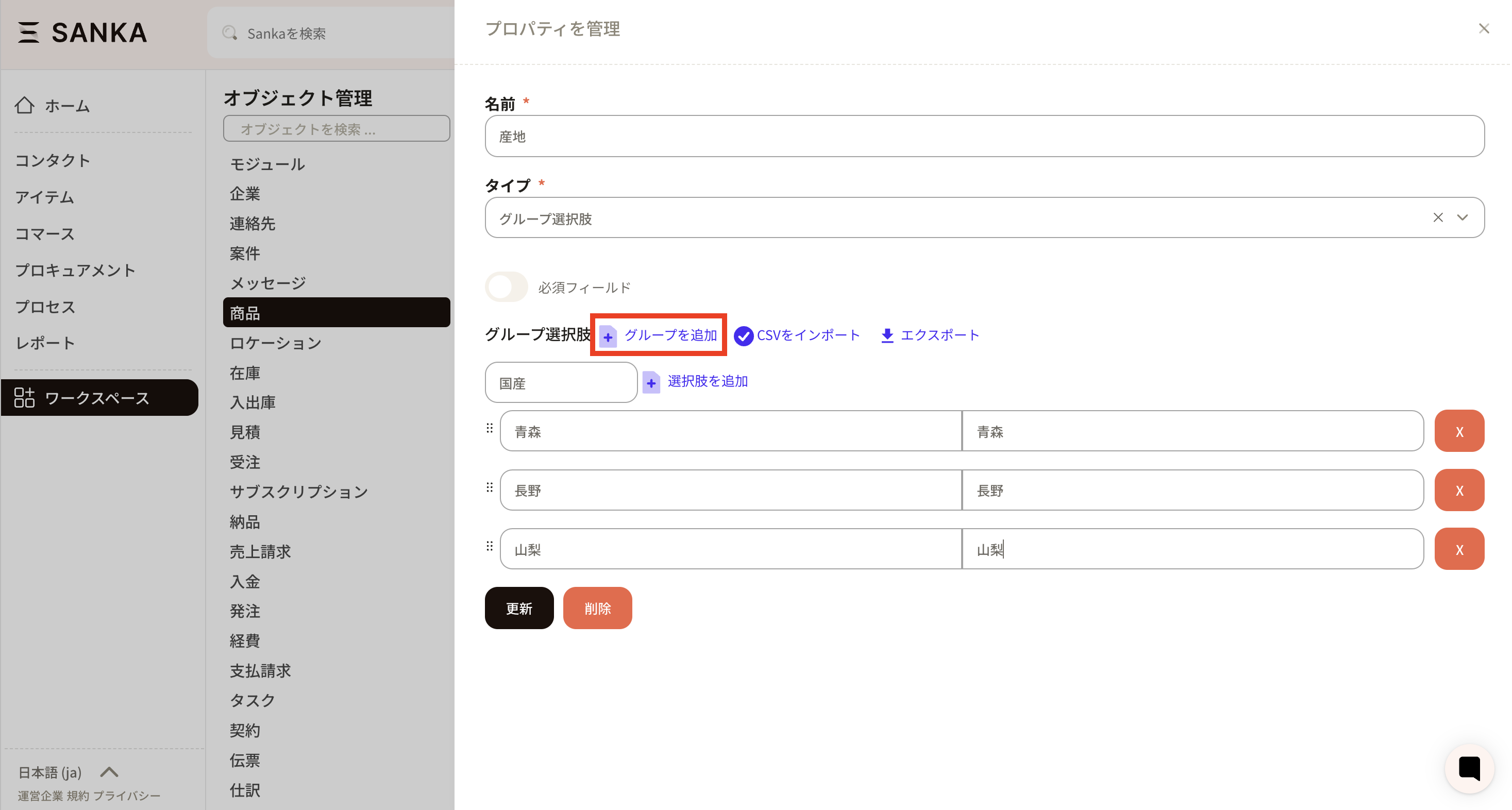
外国産のグループを足しました。更新ボタンを押して反映させます。
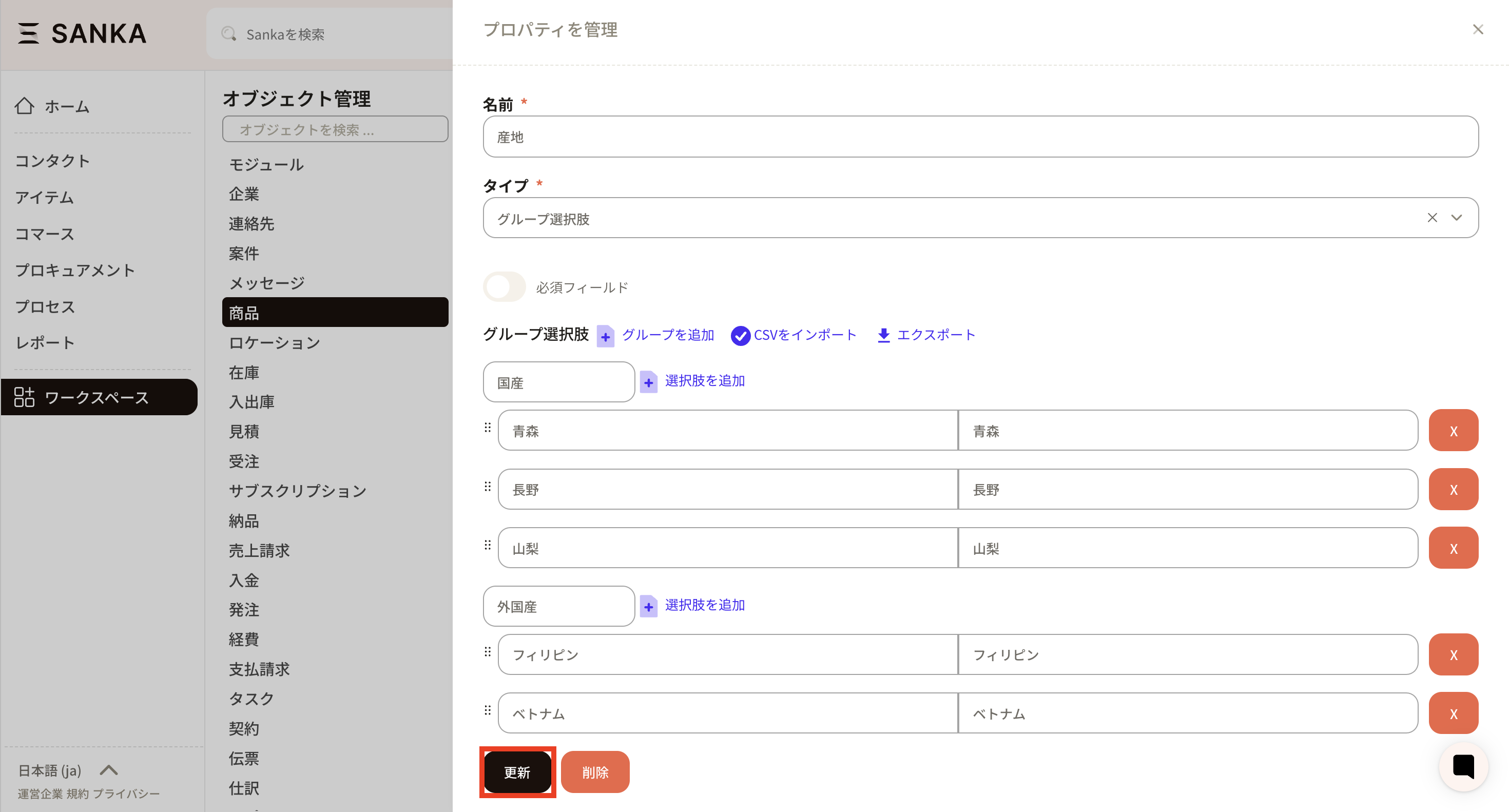
タグとは、レコード情報に目印ようなものをつけておくことができます。
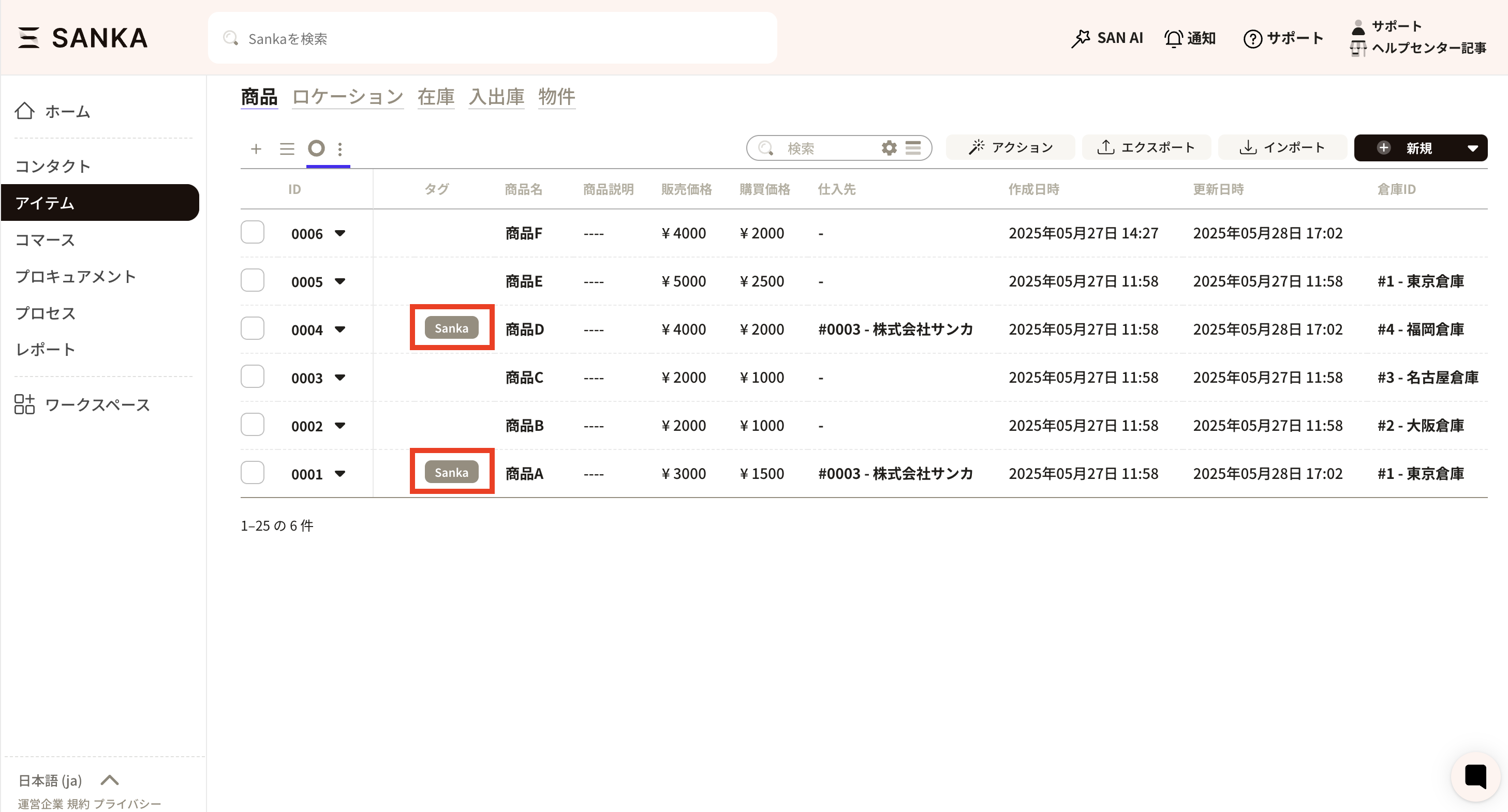
タグの設定方法
プロパティの設定ではタイプをタグと設定するだけです。
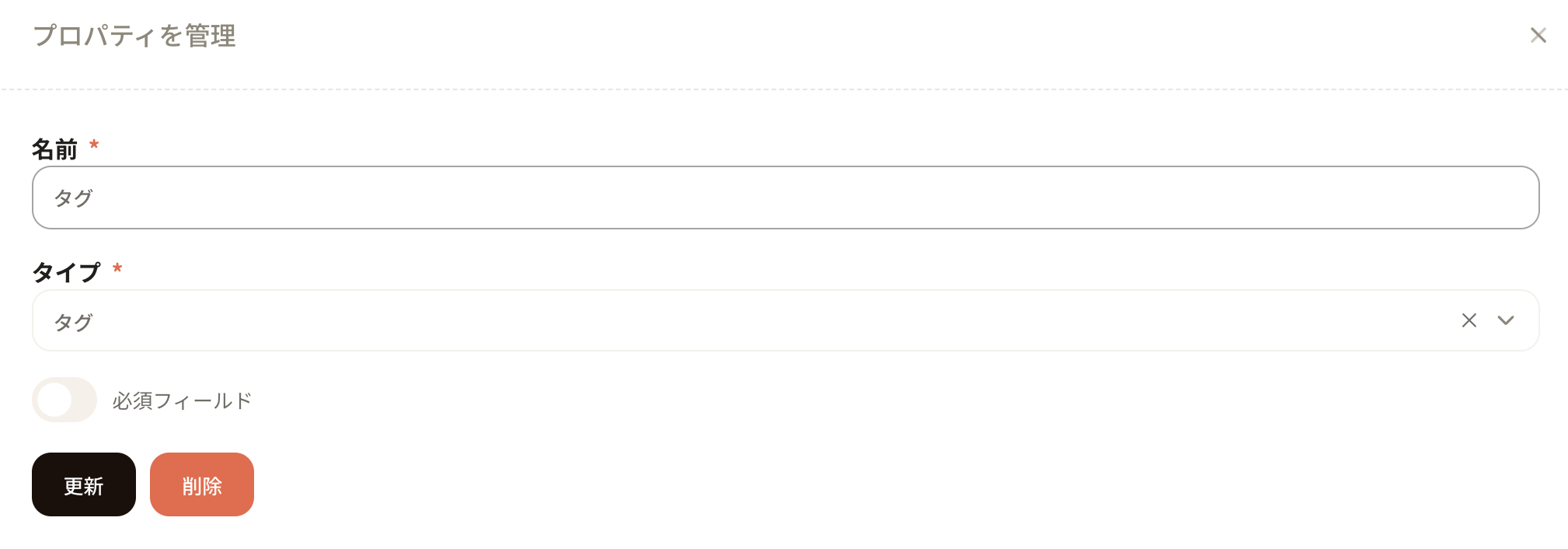
つぎに該当のオブジェクトのフォームにタグプロパティを追加します。
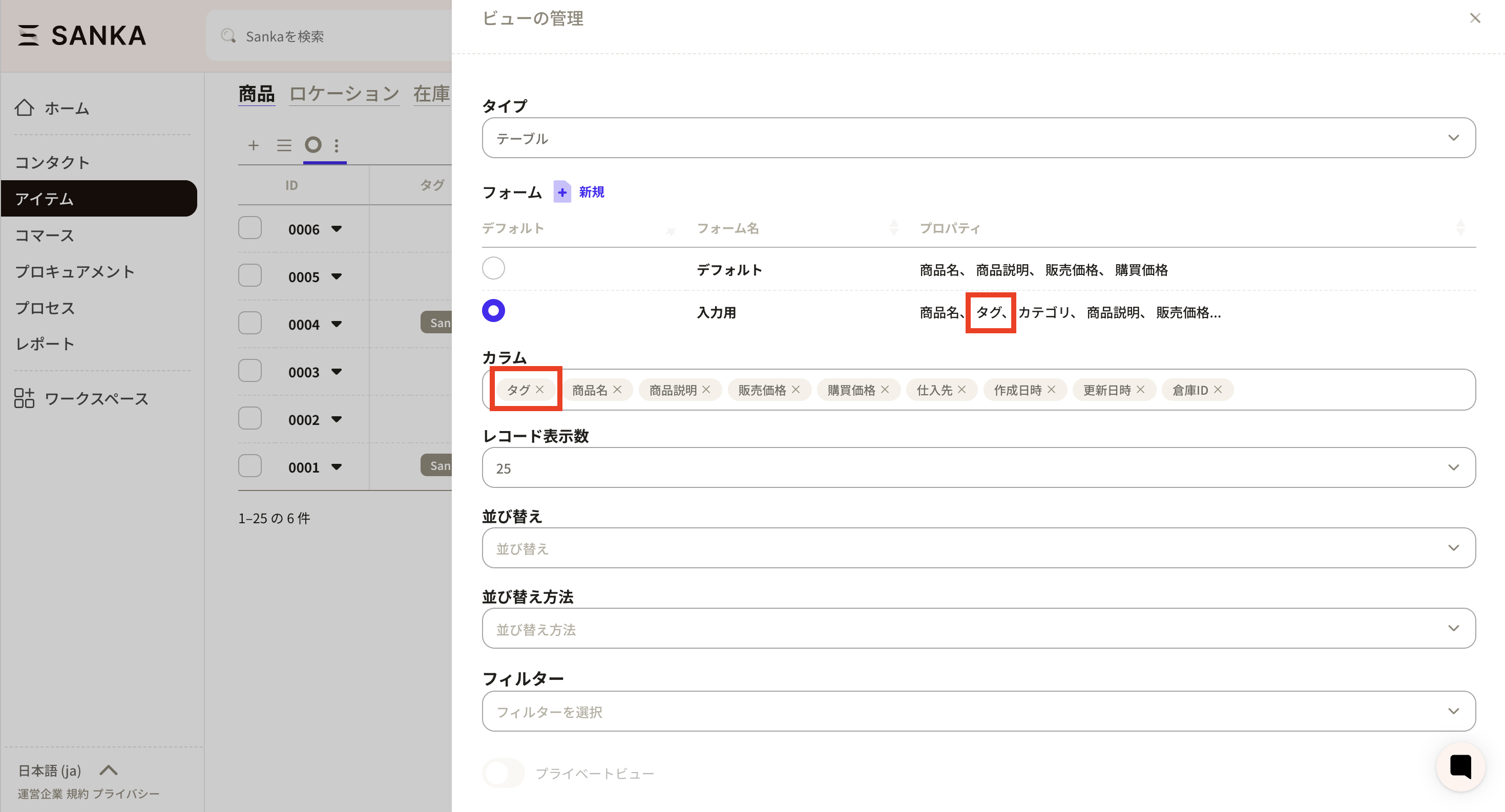
つぎにレコード画面からタグをクリックします。
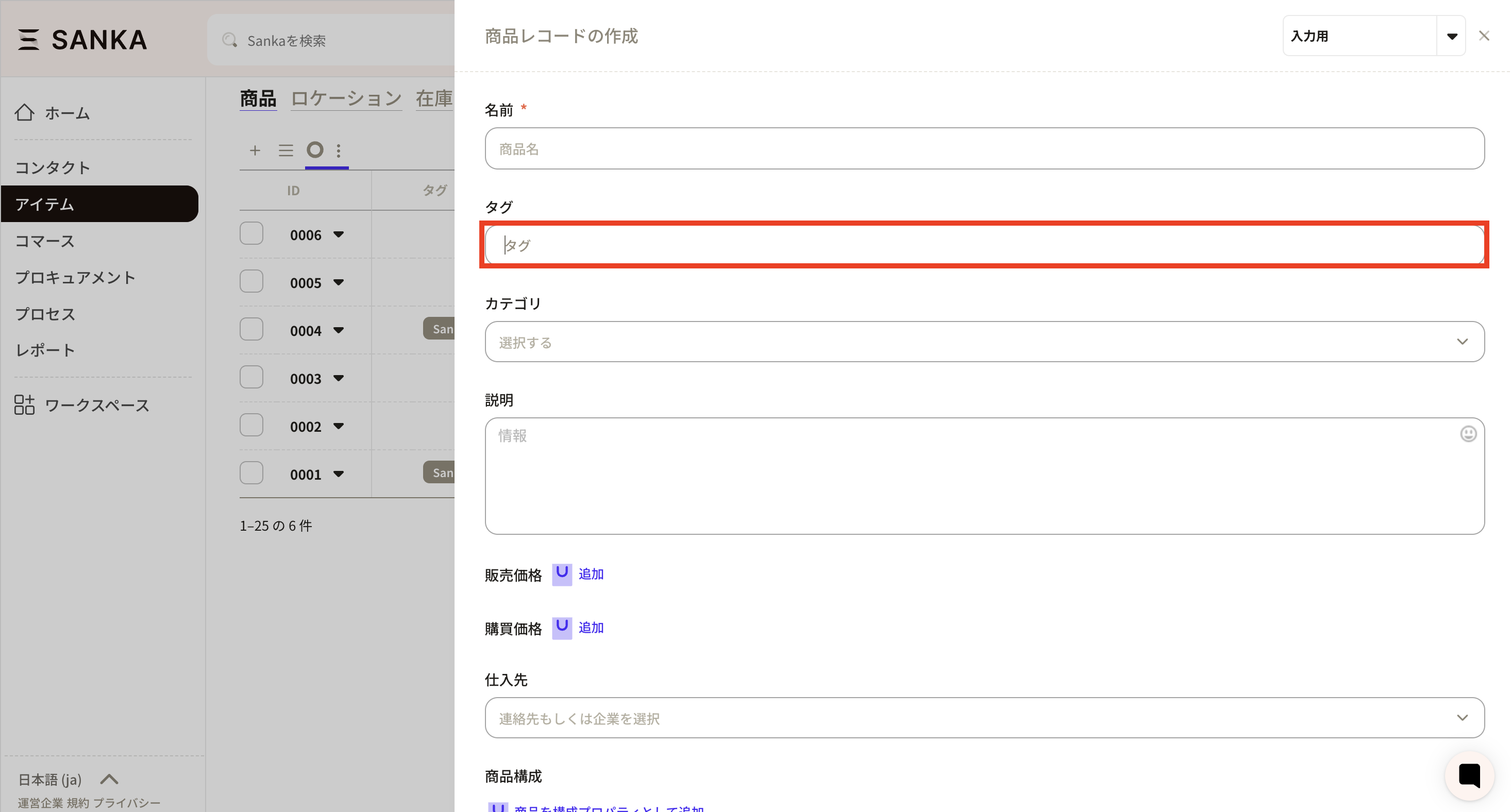
手入力でタグの文言をいれていきます。これは一回登録されるとそのタグは保存され下の選択肢にでてくるようになります。
